Sommario. Menu a schermo, 42 Panoramica dei menu visualizzati sullo schermo.
|
|
|
- Livia Volpi
- 6 anni fa
- Visualizzazioni
Transcript
1 HDR 2 Guida
2
3 Sommario 3 Introduzione al registratore hard disc e a Beo4, 4 In questa sezione viene spiegato come far funzionare il registratore hard disc con il telecomando Beo4 e come richiamare i menu sullo schermo del televisore. Funzioni di base, 9 In questa sezione viene descritto come utilizzare le funzioni di BASE del registratore hard disc, come registrare programmi e riprodurli, come visualizzare l elenco dei contenuti e l elenco delle registrazioni programmate. Questo capitolo contiene inoltre informazioni su come sospendere un programma in corso e come riprodurlo nuovamente. Funzioni avanzate, 23 Qui sono indicate tutte le funzioni aggiuntive disponibili quando il livello di funzioni è impostato su AVANZATE, ad esempio come attivare la funzione di controllo Parental Lock e organizzare le registrazioni in gruppi. In questo capitolo sono inoltre incluse informazioni su come far funzionare un set-top box collegato. Impostazione delle preferenze, 36 In questa sezione è descritto come impostare, ad esempio, una durata standard delle registrazioni, la data e l ora, il livello delle funzioni e la lingua di visualizzazione dei menu. Configurazione del registratore hard disc, 38 In questa sezione è indicato come movimentare, posizionare e configurare il prodotto ed è riportata una descrizione generale del pannello delle prese. Menu a schermo, 42 Panoramica dei menu visualizzati sullo schermo.
4 4 Introduzione al registratore hard disc e a Beo4 Con il registratore hard disc Bang & Olufsen non è più necessario utilizzare videocassette poiché le registrazioni vengono memorizzate nell hard disc integrato. Se l hard disc è pieno, il registratore consente di creare automaticamente dello spazio per memorizzare nuove registrazioni. È possibile evitare che vengano eliminate le registrazioni più importanti e consentirne l eliminazione solo previa autorizzazione. HARD DISC CONTENT ALL THE SOPRANOS 12:14 17 JUN 1:34 CROCODILE HUNTER 9:12 17 JUN 1:00 WRC RALLY 12:00 14 JUN 1:12 AUSTRALIAN OPEN 9:00 13 JUN 3:25 SAT :00 29 MAY 2:55 TV 24 18:00 24 MAY 1:05 V.AUX 4 23:10 22 MAY 12:30 DAYS OF THUNDER 22:00 20 MAY 1:55 CASABLANCA 21:00 13 APR 2:15 edit group options play GO Con il registratore hard disc, la casa non sarà più invasa da videocassette. È possibile memorizzare le registrazioni sull hard disc e richiamare una panoramica delle stesse sullo schermo del televisore in qualsiasi momento. Il registratore hard disc consente inoltre di sospendere un programma in corso per un breve periodo di tempo e di riprenderlo successivamente, così da non perdersi nulla. Registrazione di programmi Il registratore hard disc dà la possibilità di registrare e memorizzare sull hard disc dei programmi dal televisore, dal satellite (DTV*) e dal set-top box (STB). Buffer di riproduzione HARD DISC CONTENT È possibile decidere se memorizzarli temporaneamente o in modo permanente. Le registrazioni manuali e programmate vengono memorizzate nel CONTENUTO HARD DISC e i programmi in corso sospesi e riprodotti vengono temporaneamente memorizzati in un buffer di riproduzione di tre ore. Se lo si desidera, è possibile spostare i programmi salvati dal buffer nel CONTENUTO HARD DISC. *NOTA! Su alcuni telecomandi Beo4, il pulsante DTV è chiamato SAT e il pulsante V MEM è chiamato VTAPE.
5 5 Il telecomando Beo4 incluso con il televisore consente di accedere a tutte le funzioni. L uso di una funzione è segnalato sul display del telecomando Beo4, sul registratore o sullo Quando viene acceso da standby, il registratore hard disc richiede fino a 35 secondi per avviarsi. In questo intervallo di tempo è possibile utilizzare il sistema a menu ma non riprodurre schermo del televisore. registrazioni né effettuarne di nuove. Consente di accendere il registratore hard disc e di iniziare la riproduzione di una registrazione. V MEM TV LIGHT RADIO DTV DVD CD V.MEM V.TAPE Nella finestra del display del telecomando Beo4 è visualizzato il dispositivo selezionato Su alcuni telecomandi Beo4, il pulsante V MEM viene chiamato VTAPE V MEM RECORD A MEM Consente di andare indietro durante una riproduzione o una nuova riproduzione Premere due volte per avviare una riproduzione RECORD manuale del dispositivo selezionato, ad esempio TV Consente di andare avanti durante una riproduzione o una nuova riproduzione Consente di immettere dei dati nei menu a schermo, di selezionare un numero di programma e di immettere un punto temporale di una TEXT 0 MENU Consente di proteggere una registrazione dall eliminazione registrazione da visualizzare Consente di riprodurre una registrazione oppure di Consente di spostarsi tra le opzioni di un menu. Durante la riproduzione, consente di andare avanti o indietro in una riproduzione un minuto alla volta. Consente di scorrere i fotogrammi mentre la riproduzione è sospesa LIST GO EXIT EXIT riprodurre a rallentatore un programma in corso. Consente di avviare la registrazione di un programma Consente di tornare al menu principale del registratore da un qualsiasi sottomenu. Consente di eliminare le informazioni di riproduzione dallo schermo Consente di immettere dei dati nei menu a STOP schermo. Consente di alternare tra due Consente di regolare il volume dell audio. registrazioni durante la riproduzione Premere nel centro per eliminare l audio Consente di accettare e memorizzare istruzioni e impostazioni. Premere e tenere premuto per visualizzare le registrazioni memorizzate* GO Consente di portare il registratore e il televisore in standby Consente di andare indietro di un livello di menu. Consente di sospendere un programma in corso. STOP Premere per sospendere la riproduzione di una registrazione, quindi premere nuovamente per interrompere completamente una riproduzione *NOTA! Questa funzione non è disponibile per tutti i televisori.
6 6 Informazioni e menu visualizzati Sul display del registratore viene indicato lo stato corrente del registratore. In particolare, viene indicato se si sta riproducendo un programma in corso, se vi sono delle registrazioni programmate in attesa di essere eseguite e se è in corso una registrazione. Viene inoltre indicato se due registrazioni si sovrappongono oppure se non è possibile eseguirne una. Per far funzionare il registratore hard disc, sono disponibili dei menu a schermo accessibili dal menu principale. Nei menu, spostare il cursore tra le diverse voci. Per ciascuna voce è possibile immettere delle informazioni direttamente oppure scorrere le opzioni disponibili. Per ulteriori informazioni, vedere il capitolo Menu a schermo, pagina 42. TIMER Indica la presenza di una registrazione programmata nel registratore. TIMER rimane attivo durante lo standby e lampeggia se non è possibile eseguire una registrazione programmata. RECORD Indica una registrazione in corso. RECORD lampeggia se una registrazione manuale non può essere eseguita per qualsiasi motivo, ad esempio se si verifica un conflitto con una registrazione programmata. REPLAY Il registratore hard disc consente di sospendere il programma corrente se, ad esempio, si desidera prendere una pausa e riprendere la riproduzione successivamente. REPLAY indica che il dispositivo attuale, ad esempio V.TUNER, viene riprodotto dal buffer di tre ore sul disco rigido. TIMER RECORD REPLAY (Indicatore di standby) L indicatore diventa rosso se il registratore viene spento. L indicatore diventa verde se il registratore è in uso. L indicatore lampeggia rosso e verde se il registratore è surriscaldato. Per ulteriori informazioni su come riprodurre in seguito un programma in corso, vedere il capitolo Sospensione e riproduzione di un programma in corso, pagina 20. *NOTA! Su alcuni telecomandi Beo4, il pulsante V MEM viene chiamato VTAPE.
7 7 Per utilizzare i menu a schermo Premere V MEM*, quindi il pulsante verde per accendere il registratore hard disc e richiamare il menu principale. Premere per spostarsi tra le diverse voci di un menu Premere per visualizzare le diverse impostazioni Premere per immettere dei dati in un menu Premere per richiamare un sottomenu oppure memorizzare un impostazione V MEM 0 9 GO Il primo menu del sistema a menu corrisponde al menu principale, da cui si può accedere al contenuto dell hard disc, programmare una registrazione, visualizzare i timer, modificare le impostazioni, accendere V.TUNER (il sintonizzatore TV integrato nel registratore hard disc*), accendere un set-top box o un lettore DVD collegati e avviare e interrompere una registrazione. È inoltre possibile richiamare il sistema a menu del registratore mediante il menu principale del televisore. Premere MENU, selezionare V MEM or VTAPE con i pulsanti freccia, quindi premere GO. *Per poter accedere a V.TUNER, è necessario impostare dapprima su BASE o ESTESA l opzione REPLAY nel menu CONFIGURAZIONE. Per ulteriori informazioni, vedere il capitolo Impostazione delle preferenze, pagina 36. Nome del menu Voci del menu Campo delle informazioni MENU HARD DISC CONTENT TIMER PROGRAMMING TIMER INDEX SETUP V. TUNER STB RECORD menu stb v.tuner record In alternativa, premere un pulsante colorato per selezionare una delle opzioni elencate nel campo delle informazioni Premere per tornare al menu precedente STOP Premere EXIT o V MEM per uscire dal sistema a menu e tornare al dispositivo corrente EXIT V MEM
8 8
9 Funzioni di base 9 In questo capitolo vengono descritte le funzioni di base del registratore. Queste sono disponibili per l impostazione BASE, che corrisponde all impostazione predefinita in fabbrica. Il registratore hard disc dispone di due livelli di funzioni, un livello base e uno avanzato. Il contenuto del sistema a menu dipende dal livello impostato. Le funzioni di BASE sono disponibili anche se il livello di funzioni è impostato su AVANZATE. Per ulteriori informazioni sul menu LIVELLO FUNZIONI, vedere il capitolo Impostazione delle preferenze, pagina 36. Registrazione di un programma, 10 Registrazioni programmate Controllo delle registrazioni programmate Registrazione immediata Registrazione programmata mediante televideo Riproduzione di una registrazione, 14 Riproduzione automatica Selezione di una registrazione Riproduzione di una registrazione Sospensione e interruzione di una riproduzione Spostamento tra le registrazioni Modifica delle registrazioni, 18 Protezione di una registrazione Eliminazione di una registrazione Sospensione e riproduzione di un programma in corso, 20 Sospensione di un programma Riproduzione di un programma Informazioni sulla registrazione Informazioni su come cambiare dispositivo Copia dal buffer nell hard disc
10 10 Registrazione di un programma È possibile far registrare il registratore hard disc da uno dei dispositivi o programmi disponibili in un tempo specificato. Il registratore hard disc avvia e arresta la registrazione automaticamente. È possibile impostare una registrazione programmata eseguibile una sola volta oppure in determinati giorni della settimana. È possibile immettere fino a 15 registrazioni programmate in una volta. I timer memorizzati sono elencati nel menu INDICE TIMER, dove possono essere modificati o eliminati. È inoltre possibile registrare il programma corrente immediatamente. Per garantire che i timer vengano eseguiti correttamente, impostare l orologio del sistema sulla data e l ora corrette. Per ulteriori informazioni sull orologio, vedere il capitolo Impostazione delle preferenze, pagina 38. Registrazioni programmate Impostare un timer nel menu PROGRAMMAZIONE TIMER. Qui è possibile selezionare il dispositivo dal quale registrare, l ora di inizio e l ora di fine del programma e la data o i giorni della settimana in cui il programma viene trasmesso. Programmazione di un timer > Premere V MEM*, quindi il pulsante verde per richiamare il menu principale del registratore hard disc. > Premere per evidenziare PROGRAMMAZIONE TIMER. > Premere GO per richiamare il menu che consente di impostare una registrazione programmata. Viene evidenziato DISPOSIT. > Premere o per passare da un opzione a un altra. > Utilizzare i tasti numerici oppure o per immettere le informazioni sulla registrazione programmata, quali il dispositivo, il numero di programma, l ora di fine, la data e così via. Per programmare un timer giornaliero o settimanale, evidenziare DATA, quindi premere il pulsante verde. DATA viene sostituito dal menu GIORNI. > Premere EXIT per uscire dal menu oppure > Premere GO per memorizzare la registrazione. Tenere presente che non è possibile registrare programmi protetti da copyright di Macrovision. TIMER PROGRAMMING SOURCE V.TUNER PROGRAM 1 START TIME 14:41 STOP TIME 15:41 DATE THU 26 JUN PROTECTION OFF store GO Nel menu PROGRAMMAZIONE TIMER sono incluse delle opzioni aggiuntive se il LIVELLO FUNZIONI viene impostato su AVANZATE. Per ulteriori informazioni sul contenuto del menu PROGRAMMAZIONE TIMER, vedere il capitolo Menu a schermo, pagina 44. *NOTA! Su alcuni telecomandi Beo4, il pulsante V MEM viene chiamato VTAPE.
11 11 Controllo delle registrazioni programmate È possibile controllare, modificare ed eliminare i timer che devono ancora essere eseguiti. Se i timer si sovrappongono, ciò viene segnalato al momento della memorizzazione e visualizzato nell elenco INDICE TIMER. I timer programmati (quelli impostati per una data specifica) vengono elencati in ordine cronologico, con il timer da eseguire immediatamente dopo visualizzato in cima all elenco. I timer giornalieri e settimanali vengono visualizzati in fondo all elenco. Ogni timer viene identificato mediante il dispositivo, il nome del programma (se disponibile), le ore di inizio e di fine e la data o il giorno della settimana. > Premere V MEM*, quindi il pulsante verde per richiamare il menu principale del registratore hard disc. > Premere per evidenziare INDICE TIMER. > Premere GO per richiamare l elenco dei timer. > Premere o per evidenziare un timer. Per modificare un timer evidenziato > Premere GO per poter modificare il timer. > Premere o per modificare, ad esempio, le ore di inizio e di fine, la data o il numero di programma. > Premere o per spostarsi tra le opzioni. > Premere EXIT per uscire dal menu oppure > Premere GO per memorizzare il timer e tornare all elenco. È possibile modificare un timer mentre viene eseguito, ma i campi DISPOSIT., PROGRAMMA e QUALITÀ rimangono inaccessibili. Per eliminare un timer evidenziato > Premere per eliminare il timer. > Premere il pulsante giallo per confermare oppure premere per ripristinarlo nell elenco. > Premere EXIT per uscire dai menu oppure selezionare un altro timer da eliminare. TIMER INDEX TV 23 12:25-13:00 17 JUN TV TV 2 DK 14:00-14:45 17 JUN V.AUX THE SOPRANOS 22:00-23:20 19 JUN TV MTV 12:25-12:00 21 JUN V.AUX :00-23:20 25 JUN SAT :00-3:20 25 AUG V.AUX AUSTRALIA 12:15-12:30 25 AUG SAT 43 23:55-2:15 M-W---S SAT :00-15:15 M--TF-- SAT CROCODIL 16:10-17:15 -T-TF-S TV MTV 18:00-18:30 -T-TF-S SAT WRC RALL 13:00-13:45 ---TF-- delete edit GO Le ore di inizio e di fine visualizzate in rosso indicano le registrazioni che si sovrappongono. Abbreviazioni per i giorni della settimana: L Lunedì M Martedì M Mercoledì G Giovedì V Venerdì S Sabato D Domenica NOTA! La mancata esecuzione di registrazioni programmate di programmi dal set-top box può essere dovuta alla lentezza di accensione del set-top box stesso. Ciò può essere evitato modificando un impostazione da un menu di servizio. Contattare il proprio rivenditore Bang & Olufsen.
12 12 >> Registrazione di un programma Registrazione immediata Due sono i modi per registrare un programma immediatamente. Uno consente di visualizzare un dispositivo, ad esempio la TV, mentre se Registrazione di un dispositivo e visualizzazione di un altro simultaneamente Esecuzione di una registrazione e visualizzazione simultanea di una precedente registrazione > Premere V MEM*, quindi premere il pulsante ne registra un altro, ad esempio il set-top box. Tenere presente che il dispositivo dal quale si desidera registrare deve essere integrato nel televisore (ad esempio TV) oppure collegato direttamente a esso (ad esempio set-top box). Premere RECORD due volte. Il registratore hard disc inizia a registrare il programma corrente Per visualizzare un altro dispositivo RECORD RECORD DVD verde per richiamare il menu principale. > Premere per evidenziare un dispositivo, ad esempio V.TUNER (per i programmi TV) oppure STB (per i programmi da un set-top box), quindi premere GO per attivarlo. Avviando una registrazione in questo modo, durante la registrazione sarà possibile visualizzare un altro dispositivo, ma non una registrazione precedente. Un secondo modo durante la registrazione, selezionare il dispositivo desiderato sul telecomando Beo4, ad esempio DVD > Selezionare il programma da registrare. Premere o per scorrere i programmi oppure utilizzare i tasti numerici per selezionare un programma direttamente. consente di visualizzare una registrazione mentre se ne effettua un altra. Avviando una registrazione manuale dal menu principale del registratore hard disc, sarà possibile visualizzare simultaneamente Premere V MEM* e quindi STOP due volte per interrompere una registrazione V MEM STOP STOP > Premere V MEM*, quindi premere il pulsante verde per richiamare ancora una volta il menu principale. > Premere per evidenziare RECORD, quindi premere GO per avviare la registrazione. RECORD viene visualizzato sul display. È adesso una seconda registrazione. possibile eseguire una registrazione Tenere presente che non è possibile avviare una nuova registrazione se un altra è già in corso oppure se l hard disc è pieno di registrazioni protette. Premere per portare il sistema in standby Non è possibile guardare un programma dal set-top box mentre se ne registra un altro. memorizzata in CONTENUTO HARD DISC. > Premere V MEM*, quindi premere il pulsante verde per richiamare il menu principale. > Premere GO per richiamare il menu CONTENUTO HARD DISC. > Premere o per evidenziare una V.TUNER è accessibile unicamente se l opzione REPLAY nel menu CONFIGURAZIONE del registratore registrazione precedente, quindi premere GO per avviare la riproduzione. hard disc è stata impostata su BASE o ESTESA. Per ulteriori informazioni, vedere il capitolo Impostazione delle preferenze, pagina 38. Se viene avviata una registrazione mentre il registratore hard disc si trova in standby, la Per interrompere una registrazione > Premere V MEM*, quindi premere il pulsante verde per richiamare il menu principale. > Premere per evidenziare INTERROMPI REGISTRAZIONE, quindi premere GO. registrazione viene ritardata del tempo necessario all hard disc per avviarsi, fino a 35 secondi. *NOTA! Su alcuni telecomandi Beo4, il pulsante V MEM viene chiamato VTAPE.
13 13 Registrazione programmata mediante televideo Con alcuni televisori Bang & Olufsen, è possibile avviare una registrazione premendo RECORD due volte, e quindi guardare una seconda registrazione mentre l altra viene effettuata. Per verificare se il vostro televisore supporta questo tipo di registrazione e riproduzione simultanee occorre procedere nel modo seguente: > Premere due volte RECORD per avviare una registrazione. > Selezionare un altro dispositivo da guardare, quale un DVD. > Premere V MEM. Se la riproduzione parte automaticamente il televisore supporta la riproduzione e la registrazione simultanee. È possibile programmare le registrazioni mediante il menu a schermo oppure direttamente dalla pagina del televideo che interessa. > Premere TV per accendere il televisore. > Premere TEXT per attivare il televideo. Con alcuni televisori, è possibile premere RECORD per richiamare il menu a schermo, utilizzare o per spostare il cursore fino a selezionare TELETEXT, quindi premere GO. > Trovare la pagina di televideo desiderata. > Premere RECORD o MENU per selezionare un programma da registrare oppure utilizzare per spostarsi su REC, visualizzato sulla barra dei menu del televideo, quindi premere GO. > Premere o per spostarsi sull ora di inizio. > Premere GO per selezionare l ora di inizio desiderata. > Premere GO per selezionare l ora di arresto, che può essere modificata premendo, e includere due o tre programmi consecutivamente. > Controllare la riga di stato della registrazione e, se necessario, utilizzare o oppure i tasti numerici per modificarla e o per spostarsi tra i dati immessi. > Premere GO per memorizzare la registrazione programmata. La visualizzazione del messaggio PROGRAMMAZIONE MEM. indica che il timer è stato memorizzato. Si consiglia di controllare la data dei timer nel relativo indice dopo averli memorizzati, come descritto a pagina 11. Se è stato selezionato V.TUNER o un set-top box collegato come dispositivo, i servizi televideo potrebbero essere notevolmente limitati, ad esempio senza possibilità di immettere numeri, o inaccessibili. Selezionare TV come dispositivo prima di impostare una registrazione programmata da televideo.
14 14 Riproduzione di una registrazione Durante una riproduzione, il registratore hard disc si comporta esattamente come un videoregistratore. Se il registratore hard disc viene acceso e si attendono alcuni secondi, la riproduzione delle registrazioni memorizzate si avvia automaticamente. Se viene acceso da standby, il registratore hard disc richiede fino a 35 secondi per avviarsi. In questo tempo è possibile utilizzare il sistema a menu, ma non riprodurre le registrazioni. È possibile scorrere le registrazioni memorizzate utilizzando l apposito menu a schermo. Se non diversamente indicato, il registratore hard disc esegue la riproduzione della registrazione selezionata fino alla fine. La registrazione viene quindi sospesa. Selezione di una registrazione Quando viene selezionata una registrazione da riprodurre, il registratore hard disc consente di riprendere automaticamente la riproduzione dal punto in cui è stata interrotta l ultima volta in cui la stessa registrazione è stata eseguita. Se la registrazione è stata visualizzata fino alla fine, la riproduzione si avvia dall inizio. Selezione di una registrazione > Premere V MEM*, quindi il pulsante verde per richiamare il menu principale del registratore hard disc. > Premere GO per richiamare il menu CONTENUTO HARD DISC. > Premere o per evidenziare la registrazione da riprodurre. La visualizzazione di in basso nell elenco oppure di in cima all elenco indica la disponibilità di più registrazioni. > Premere GO per riprodurre la registrazione selezionata. Le informazioni sulla riproduzione, quali il tempo trascorso e la durata totale della registrazione, vengono visualizzate brevemente sullo schermo. Le informazioni sulla riproduzione possono essere richiamate in qualsiasi momento durante la riproduzione premendo GO. Per eliminare le informazioni sulla riproduzione, premere EXIT oppure attendere tre secondi. HARD DISC CONTENT THE SOPRANOS 12:14 17 JUN 01:34 CROCODILE HUNTER 9:12 17 JUN 1:00 WRC RALLY 12:00 14 JUN 1:12 AUSTRALIAN OPEN 9:00 13 JUN 3:25 SAT :00 29 MAY 2:55 TV 24 18:00 24 MAY 1:05 V.AUX 4 23:10 22 MAY 12:30 DAYS OF THUNDER 22:00 20 MAY 1:55 CASABLANCA 21:00 13 APR 2:15 protection on delete play GO Il menu CONTENUTO HARD DISC può essere richiamato durante la riproduzione premendo e tenendo premuto GO. La barra visualizzata in alto indica il livello di riempimento dell hard disc. Un puntino rosso indica una registrazione protetta. Per ulteriori informazioni sulla protezione, vedere il capitolo Modifica delle registrazioni, pagina 18. Per la riproduzione automatica delle registrazioni Premere V MEM* per accendere il registratore hard disc. La riproduzione dell ultima registrazione visualizzata si avvia automaticamente dal punto in cui è stata interrotta. Tuttavia, è possibile riprodurre anche altre registrazioni: Se dall ultima volta in cui è stata riprodotta una registrazione sono state eseguite delle registrazioni programmate, la registrazione programmata più recente viene eseguita dall inizio; Se è in corso una registrazione programmata, questa viene eseguita dall inizio. Questo non interrompe il processo di registrazione! *NOTA! Su alcuni telecomandi Beo4, il pulsante V MEM viene chiamato VTAPE.
15 15 Riproduzione di una registrazione Durante la riproduzione è possibile spostarsi in avanti e indietro nel buffer di riproduzione, vedere la registrazione a rallentatore, selezionare i fotogrammi oppure i minuti di registrazione. Riproduzione e passaggio tra due registrazioni Premere per riprodurre la registrazione selezionata Premere o per passare alla registrazione precedente o successiva Utilizzare i tasti numerici per immettere un punto temporale specifico nella registrazione da visualizzare GO 0 9 Sospensione e interruzione della riproduzione di una registrazione Premere per sospendere la riproduzione Dalla modalità di pausa, premere o per andare avanti o indietro in una registrazione fotogramma per fotogramma Premere di nuovo STOP per interrompere completamente la riproduzione. Viene visualizzato il menu CONTENUTO HARD DISC Premere per riprendere la riproduzione STOP STOP GO Premere o più volte per andare avanti o indietro in una registrazione minuto per minuto Premere il pulsante verde per andare indietro durante la riproduzione. Premere nuovamente il tasto per cambiare velocità Se la riproduzione viene sospesa oppure l immagine rimane invariata per otto minuti, il registratore hard disc riduce automaticamente il contrasto e la luminosità dell immagine. Premere il pulsante giallo per andare avanti durante la riproduzione. Premere nuovamente il tasto per cambiare velocità Premere il pulsante blu per avviare la riproduzione a rallentatore. Premere nuovamente il tasto per cambiare velocità Non è possibile riprodurre al rallentatore tornando indietro.
16 16 >> Riproduzione di una registrazione Spostamento tra le registrazioni Durante la riproduzione è possibile visualizzare un breve elenco di registrazioni. La registrazione al momento riprodotta è evidenziata. Per scorrere tra le registrazioni > Durante la riproduzione, premere GO due volte. Viene visualizzato un menu nella metà inferiore dello schermo e viene evidenziata la registrazione corrente. > Premere o per spostarsi tra le altre registrazioni. La registrazione evidenziata viene riprodotta sullo sfondo. > Premere GO per selezionare una registrazione da riprodurre. THE SOPRANOS 12:14 17 JUN 1:34 CROCODILE HUNTER 9:12 17 JUN 1:00 WRC RALLY 12:00 14 JUN 1:12 AUSTRALIAN OPEN 9:00 13 JUN 3:25 SAT :00 29 MAY 2:55 Il menu che consente di scorrere tra le registrazioni. La registrazione corrente viene evidenziata ed è possibile scorrere le diverse registrazioni sull hard disc. È possibile visualizzare fino a cinque registrazioni contemporaneamente. NOTA! È possibile scorrere le registrazioni che si trovano nei gruppi se LIVELLO FUNZIONI è stato impostato su AVANZATE e le registrazioni sono state posizionate nei gruppi predefiniti. Per ulteriori informazioni su come regolare il livello di funzioni, vedere il capitolo Impostazione delle preferenze, pagina 36. Per informazioni su come organizzare le registrazioni in gruppi, vedere il capitolo Utilizzo dei gruppi, pagina 24.
17 17
18 18 Modifica delle registrazioni Se l hard disc è pieno e viene impostata una registrazione programmata oppure viene avviata una registrazione manuale, il registratore hard disc crea automaticamente spazio per la nuova registrazione eliminando quelle vecchie. Tuttavia, è possibile proteggere le registrazioni più importanti escludendole da questa funzione. È altresì possibile eliminare le registrazioni in qualsiasi momento se si desidera gestire lo spazio sull hard disc personalmente. Protezione di una registrazione Le registrazioni protette vengono escluse dalla funzione di gestione dello spazio in ogni occasione. Se l hard disc è pieno e tutte le registrazioni sono protette, non è possibile eseguire registrazioni programmate o manuali. Inoltre, qualsiasi processo di registrazione viene automaticamente interrotto al raggiungimento del limite di capacità dell hard disc. Per proteggere una registrazione > Premere V MEM*, quindi il pulsante verde per richiamare il menu principale del registratore hard disc. CONTENUTO HARD DISC è già evidenziato. > Premere GO per richiamare il menu. > Premere o per evidenziare la registrazione da proteggere. > Premere il pulsante rosso per proteggere la registrazione. Per annullare la protezione, premere nuovamente il pulsante rosso. > Premere EXIT per uscire dal menu. HARD DISC CONTENT THE SOPRANOS 12:14 17 JUN 01:34 CROCODILE HUNTER 9:12 17 JUN 1:00 WRC RALLY 12:00 14 JUN 1:12 AUSTRALIAN OPEN 9:00 13 JUN 3:25 SAT :00 29 MAY 2:55 TV 24 18:00 24 MAY 1:05 V.AUX 4 23:10 22 MAY 12:30 DAYS OF THUNDER 22:00 20 MAY 1:55 CASABLANCA 21:00 13 APR 2:15 protection on delete play GO Dal menu CONTENUTO HARD DISC è possibile selezionare le registrazioni che si desidera proteggere ed eliminare quelle indesiderate. *NOTA! Su alcuni telecomandi Beo4, il pulsante V MEM viene chiamato VTAPE.
19 19 Eliminazione di una registrazione È possibile eliminare una registrazione in qualsiasi momento, anche le registrazioni programmate. Per eliminare una registrazione > Premere V MEM*, quindi il pulsante verde per richiamare il menu principale del registratore hard disc. CONTENUTO HARD DISC è già evidenziato. > Premere GO per richiamare il menu. > Premere per evidenziare la registrazione da eliminare. > Premere per essere in grado di eliminare la registrazione. La registrazione viene visualizzata in giallo. > Premere il pulsante giallo per confermare oppure premere per ripristinare la registrazione nell elenco. > Selezionare un altra registrazione da eliminare oppure premere EXIT per uscire dal menu. Informazioni sulla gestione e la protezione dello spazio Il registratore hard disc dispone di una funzione di gestione dello spazio che, se necessario, consente di disporre di spazio per registrazioni manuali e programmate. Ciò avviene eliminando la quantità richiesta di contenuto sull hard disc. Si applicano i seguenti principi: Le registrazioni protette non vengono mai eliminate. Le registrazioni già visualizzate o modificate vengono eliminate prima delle registrazioni non ancora visualizzate o modificate. Le registrazioni più vecchie vengono eliminate per prime. Sull hard disc possono essere memorizzate al massimo 300 registrazioni. Le registrazioni programmate non vengono eseguite se l hard disc è pieno e tutte le registrazioni sono protette; inoltre, qualsiasi registrazione in corso viene interrotta automaticamente al raggiungimento del limite di capacità dell hard disc.
20 20 Sospensione e riproduzione di un programma in corso Il registratore hard disc consente di prendere una pausa durante la visione di un programma TV o dal set-top box, senza perderne neanche un secondo. È sufficiente sospendere il programma e riprenderlo quando si è pronti. Il registratore hard disc inizia a salvare il programma corrente in un buffer di tre ore nel momento in cui viene attivato un dispositivo, in questo modo è possibile riprodurre ciò che non si è visto durante la pausa. Il registratore hard disc continua a salvare il programma durante la riproduzione, così si ha la sicurezza di vedere l intero programma. È possibile passare direttamente al segnale in diretta in qualsiasi momento. Sospensione di un programma Per sospendere e riprodurre un programma o accedere al sintonizzatore TV integrato (V.TUNER), è dapprima necessario impostare su BASE o ESTESA l opzione REPLAY nel menu CONFIGURAZIONE. Questa impostazione determina il momento in cui il registratore hard disc inizia il salvataggio di un programma nel buffer. > Premere V MEM*, quindi premere il pulsante verde per richiamare il menu principale. > Premere per evidenziare V.TUNER o STB, quindi premere GO per accenderlo. > Il registratore hard disc inizia a salvare automaticamente il programma TV o del set-top box in corso nel buffer. > Premere o per selezionare un programma. In alternativa, utilizzare i tasti numerici per selezionare un programma direttamente. > Per sospendere il programma in corso, premere STOP. Viene visualizzata la finestra di stato. È adesso possibile riprodurre la parte del programma salvata nel buffer. > Per tornare al programma in corso in qualsiasi momento, premere V MEM*, quindi il pulsante colorato per il dispositivo desiderato. È inoltre possibile passare temporaneamente al programma in corso e ritornare alla riproduzione premendo, quindi. Tenere presente che non è possibile sospendere o riprodurre un programma mentre il registratore hard disc sta registrando un altro programma oppure sta copiando una registrazione, tantomeno è possibile sospendere o riprodurre programmi protetti da copyright di Macrovision. Se si sospende un programma per tre ore, il registratore hard disc avvia automaticamente la riproduzione dal punto in cui il programma è stato sospeso. Menu v.tuner MENU HARD DISC CONTENT TIMER PROGRAMMING TIMER INDEX SETUP V.TUNER STB RECORD stb record Per sospendere e riprodurre un programma TV in corso è importante selezionare V.TUNER anziché premere il tasto TV sul telecomando Beo4! - 0:19 REPLAY -0:05 Esempio di una finestra di stato. Un programma viene riprodotto dopo una pausa. Il tempo a sinistra indica da quanto tempo è in corso la copia del programma nel buffer (19 minuti), mentre il tempo a destra indica che il tempo dell immagine è di cinque minuti indietro rispetto al segnale in diretta. Oltre ai programmi TV è possibile sospendere e riprodurre i programmi del set-top box, sempre che tale dispositivo sia stato collegato al registratore hard disc. *NOTA! Su alcuni telecomandi Beo4, il pulsante V MEM viene chiamato VTAPE.
21 21 Riproduzione di un programma Durante la riproduzione è possibile spostarsi Premere per riprendere la GO È possibile passare da un dispositivo, ad esempio in avanti e indietro nel buffer di riproduzione, vedere il programma a rallentatore, selezionare riproduzione del programma dal buffer V.TUNER, a un altro, ad esempio STB, in qualsiasi momento, anche se, in questo modo, il dispositivo i fotogrammi oppure i minuti di riproduzione. iniziale non risulta più salvato nel buffer dopo il Per riprodurre un programma sospeso Premere per riprodurre il programma GO Premere per passare temporaneamente al segnale in diretta e per tornare indietro Premere per sospendere STOP passaggio. In questo caso viene salvato il nuovo dispositivo. Passare a un dispositivo che non utilizza segnali in diretta, ad esempio DVD, porta il registratore hard la riproduzione disc a interrompere il salvataggio nel buffer e a Utilizzare i tasti numerici per 0 9 interrompere la riproduzione. immettere un momento specifico da visualizzare nel buffer Premere o più volte per andare avanti o indietro minuto per minuto durante la riproduzione Mentre la riproduzione è sospesa, premere o più volte per andare avanti e indietro nel programma fotogramma per fotogramma Importante! Il contenuto del buffer di riproduzione non è protetto. Se il buffer è pieno e si continua a salvarvi dei programmi, il contenuto più vecchio viene eliminato mentre i nuovi programmi vengono salvati. Se si raggiunge l inizio o la fine Premere il pulsante verde per del buffer di riproduzione, Se si desidera essere completamente certi di andare indietro durante la riproduzione. Premere la riproduzione si avvia automaticamente da quel punto. conservare un programma, avviare la registrazione selezionando RECORD dal menu principale. nuovamente il tasto per cambiare velocità Non è possibile visualizzare il televideo durante la riproduzione. Premere il pulsante giallo per andare avanti durante la riproduzione. Premere nuovamente il tasto per cambiare velocità Premere il pulsante blu per avviare la riproduzione a rallentatore Premere nuovamente il tasto per cambiare velocità. Non è possibile riprodurre al rallentatore tornando indietro
22 22 >> Sospensione e riproduzione di un programma in corso Copia dal buffer di riproduzione È possibile copiare il contenuto del buffer di riproduzione nell elenco CONTENUTO HARD DISC in qualsiasi momento eseguendo una registrazione manuale. Se viene avviata una registrazione manuale durante la riproduzione, la registrazione si avvia selezionando RECORD dal menu principale. Buffer di riproduzione HARD DISC CONTENT > Premere il pulsante verde per andare indietro al punto di inizio della registrazione. > Premere STOP per sospendere la riproduzione. > Premere V MEM, quindi premere il pulsante blu per avviare la registrazione manuale. La registrazione manuale inizia dal momento selezionato nel buffer di riproduzione.
23 Funzioni avanzate 23 In questo capitolo sono descritte le funzioni aggiuntive che risultano disponibili se LIVELLO FUNZIONI viene impostato su AVANZATE. Le funzioni del livello BASE sono descritte nel capitolo Funzioni di base. Queste funzioni sono disponibili anche a livello AVANZATE. Per ulteriori informazioni sul menu LIVELLO FUNZIONI, vedere il capitolo Impostazione delle preferenze, pagina 38. Questo capitolo descrive inoltre il Peripheral Unit Controller integrato e come utilizzare i dispositivi collegati al registratore hard disc. Utilizzo dei gruppi, 24 Collocazione delle registrazioni in un gruppo Visualizzazione delle registrazioni in un gruppo Ridenominazione di un gruppo Spostamento di un gruppo Modifica delle registrazioni, 28 Eliminazione di un intera registrazione Divisione in due di una registrazione Taglio di una registrazione Protezione di una registrazione Assegnazione di un nome a una registrazione Copia su una registrazione esterna Limitazione dell accesso alle registrazioni Parental Lock, 32 Attivazione della funzione Parental Lock Impostazione di un codice Parental Lock Utilizzo con il telecomando Beo4 di un dispositivo video collegato, 34 Menu del Peripheral Unit Controller Funzionamento diretto con telecomando Beo4 Utilizzo dei menu dei dispositivi Utilizzo di un dispositivo in una stanza collegata Impostazione delle preferenze, 36 Regolazione delle impostazioni Configurazione del registratore hard disc, 38 Linee guida alla posizione Collegamenti Pulizia Il pannello delle prese
24 24 Utilizzo dei gruppi Se viene memorizzato un elevato numero di registrazioni e si desidera accedere rapidamente ai programmi preferiti senza dover scorrere l elenco, è preferibile riunirle in un gruppo. Sono presenti otto gruppi predefiniti: FILM, SPORT, SCIENZA, NOTIZIE, BAMBINI, FICTION, NATURA e VIAGGI. Sebbene i gruppi abbiano dei nomi predefiniti, è possibile assegnargli dei nomi personalmente. Dopo aver creato e selezionato un gruppo particolare, è possibile scorrere le registrazioni che appartengono esclusivamente a quel gruppo. Collocazione delle registrazioni in un gruppo I contenuti dell hard disc vengono sempre visualizzati in ordine cronologico, con la registrazione più recente visualizzata in alto. Il nome del gruppo viene visualizzato nell angolo in alto a destra del menu CONTENUTO HARD DISC. Per collocare una registrazione in un gruppo > Premere V MEM*, quindi il pulsante verde per richiamare il menu principale del registratore hard disc. CONTENUTO HARD DISC è già evidenziato. > Premere GO per richiamare il menu. Viene visualizzato l elenco di tutte le registrazioni visualizzate sullo schermo. TUTTI identifica l elenco come elenco di tutte le registrazioni. > Premere o per evidenziare la registrazione da collocare in un gruppo. > Premere il pulsante rosso per richiamare il menu OPZIONI. > Premere per evidenziare GRUPPO. > Premere o per selezionare il gruppo desiderato. > Premere EXIT per uscire dal menu oppure > Premere GO per memorizzare l impostazione. HARD DISC CONTENT Sistemare una registrazione in un gruppo utilizzando il menu OPZIONI. ALL THE SOPRANOS 12:14 17 JUN 1:34 CROCODILE HUNTER 9:12 17 JUN 1:00 WRC RALLY 12:00 14 JUN 1:12 AUSTRALIAN OPEN 9:00 13 JUN 3:25 SAT :00 29 MAY 2:55 TV 24 18:00 24 MAY 1:05 PROTECTION GROUP NAME PARENTAL LOCK back OPTIONS ON MOVIES THE SOPRANOS OFF store GO *NOTA! Su alcuni telecomandi Beo4, il pulsante V MEM viene chiamato VTAPE.
25 25 Visualizzazione delle registrazioni in un gruppo Il contenuto dei gruppi può essere visualizzato in qualsiasi momento. I gruppi all interno dei quali non vi sono registrazioni non vengono visualizzati nel menu CONTENUTO HARD DISC. Per visualizzare la registrazioni in un gruppo > Premere V MEM*, quindi il pulsante verde per richiamare il menu principale del registratore hard disc. CONTENUTO HARD DISC è già evidenziato. > Premere GO per richiamare il menu. Viene visualizzato l elenco di tutte le registrazioni visualizzate sullo schermo. > Premere per visualizzare il gruppo successivo. > Premere più volte per scorrere tra i gruppi. Non appena si trova il gruppo desiderato > Premere o per scorrere tra le registrazioni. > Premere GO per riprodurre la registrazione selezionata. HARD DISC CONTENT Nel menu CONTENUTO HARD DISC, il nome del gruppo è visibile nell angolo in alto a destra del menu. Premere o più volte per scorrere tra i gruppi. TUTTI identifica l elenco come elenco di tutte le registrazioni. ALL THE SOPRANOS 12:14 17 JUN 1:34 CROCODILE HUNTER 9:12 17 JUN 1:00 WRC RALLY 12:00 14 JUN 1:12 AUSTRALIAN OPEN 9:00 13 JUN 3:25 SAT :00 29 MAY 2:55 TV 24 18:00 24 MAY 1:05 V.AUX 4 23:10 22 MAY 12:30 DAYS OF THUNDER 22:00 20 MAY 1:55 CASABLANCA 21:00 13 APR 2:15 edit options group play GO
26 26 >> Utilizzo dei gruppi Ridenominazione di un gruppo Può risultare utile denominare un gruppo in base al tipo di registrazioni che contiene oppure alla persona che le ha eseguite. MOVIES SPORTS GROUPS Per rinominare un gruppo > Premere V MEM*, quindi il pulsante verde per richiamare il menu principale del registratore hard disc. > Premere per evidenziare CONFIGURAZIONE, quindi premere GO per richiamare il menu. > Premere per evidenziare GRUPPI, quindi premere GO per richiamare il menu. > Premere per evidenziare il gruppo da rinominare. > Premere il pulsante verde per poter rinominare il gruppo. > Premere o per trovare i singoli caratteri che compongono il nome. > Premere per passare al carattere successivo. > Premere GO per memorizzare il nome. Se necessario, ripetere la procedura per rinominare altri gruppi. > Premere EXIT per uscire dal menu. SCIENCE NEWS CHILDREN TV DRAMA NATURE TRAVEL character next store GO *NOTA! Su alcuni telecomandi Beo4, il pulsante V MEM viene chiamato VTAPE.
27 27 Spostamento di un gruppo È possibile riorganizzare l ordine di visualizzazione dei gruppi nel menu CONTENUTO HARD DISC. GROUPS... MOVIES SPORTS Per spostare un gruppo > Premere V MEM*, quindi il pulsante verde per richiamare il menu principale del registratore hard disc. > Premere per evidenziare CONFIGURAZIONE, quindi premere GO per richiamare il menu. > Premere per evidenziare GRUPPI, quindi premere GO per richiamare il menu. > Premere per evidenziare il gruppo da spostare. > Premere una volta per spostare il gruppo. Il gruppo è così rimosso dall elenco. > Premere o per spostare il gruppo nel punto desiderato dell elenco. > Premere per ripristinare il gruppo nell elenco oppure per scambiarne la posizione con il gruppo che occupa il posto desiderato. > Adesso è possibile spostare il gruppo con il quale scambiare la posizione e ripetere la procedura. > Premere EXIT per uscire dal menu. SCIENCE NEWS CHILDREN TV DRAMA NATURE TRAVEL move move
28 28 Modifica delle registrazioni Dopo aver eseguito una registrazione, è possibile eliminarla, tagliarla, copiarla su un registratore collegato (ad esempio un registratore DVD) oppure dividerla in due registrazioni separate. Inoltre, il menu OPZIONI consente di attivare, modificare o disattivare le impostazioni per la registrazione selezionata. È possibile modificare il nome della registrazione, assegnare la registrazione a un gruppo e selezionare le impostazioni per la protezione e la funzione Parental Lock. Eliminazione di un intera registrazione È possibile eliminare una registrazione in qualsiasi momento, anche se protetta. Per eliminare una registrazione > Premere V MEM*, quindi il pulsante verde per richiamare il menu principale del registratore hard disc. CONTENUTO HARD DISC è già evidenziato. > Premere GO per richiamare il menu. > Premere per evidenziare la registrazione da eliminare. > Premere il pulsante verde per richiamare il menu MODIFICA. > Premere GO per essere in grado di eliminare la registrazione. La registrazione viene visualizzata in giallo. > Premere il pulsante giallo per confermare oppure premere per ripristinare la registrazione nell elenco. > Selezionare un altra registrazione da eliminare oppure premere EXIT per uscire dal menu. Divisione in due di una registrazione È possibile dividere in due una registrazione singola. Ciò può ad esempio semplificare l individuazione di una scena particolare mentre si scorre una registrazione lunga. Per dividere in due una registrazione > Premere V MEM*, quindi il pulsante verde per richiamare il menu principale del registratore hard disc. CONTENUTO HARD DISC è già evidenziato. > Premere GO per richiamare il menu. > Premere per evidenziare la registrazione da dividere. > Premere il pulsante verde per richiamare il menu MODIFICA. > Premere per evidenziare DIVIDI, quindi premere GO. La registrazione selezionata viene sospesa nel punto in cui è stata interrotta l ultima volta che è stata visualizzata. > Premere il pulsante verde o giallo per spostarsi nella registrazione sul punto in cui effettuare la divisione, quindi premere STOP per sospendere la riproduzione in questo punto. > Per dividere la registrazione nel punto scelto, premere il pulsante rosso. Apparirà il messaggio DIVIDERE REGISTR.? > Se si cambia idea, premere il pulsante rosso per annullare l operazione di divisione. Oppure > Premere GO per confermare. La registrazione viene divisa. Ciascuna delle due metà mantiene lo stesso nome della registrazione originale; è tuttavia possibile modificare i nomi in qualsiasi momento come descritto a pagina 30. L ora di inizio e il tempo trascorso riportati sullo schermo vengono modificati di conseguenza. È inoltre possibile selezionare un punto temporale in cui dividere la registrazione utilizzando i tasti numerici del telecomando Beo4. *NOTA! Su alcuni telecomandi Beo4, il pulsante V MEM viene chiamato VTAPE.
29 29 Taglio di una registrazione È possibile tagliare una sezione di una registrazione scegliendo un punto della registrazione e specificando se si desidera eliminare la sezione della registrazione prima o dopo tale punto. Non è possibile eliminare una sezione nel mezzo della registrazione. 0:12 PAUSE 1:34 split Dividere una registrazione in due in un punto a propria scelta. 0:12 PAUSE 1:34 trim to start trim to end Taglio di una registrazione. Per tagliare una registrazione > Premere V MEM*, quindi il pulsante verde per richiamare il menu principale del registratore hard disc. CONTENUTO HARD DISC è già evidenziato. > Premere GO per richiamare il menu. > Premere per evidenziare la registrazione da tagliare. > Premere il pulsante verde per richiamare il menu MODIFICA. > Premere per evidenziare TAGLIA, quindi premere GO. La registrazione selezionata viene sospesa nel punto in cui è stata interrotta l ultima volta che è stata visualizzata. > Premere il pulsante verde o giallo per spostarsi nella registrazione sul punto dal quale tagliarla, quindi premere STOP per sospendere la riproduzione in questo punto. > Per tagliare l inizio della registrazione, fino alla pausa, premere. Per tagliare la fine della registrazione, fino alla pausa, premere. > Se si cambia idea, premere o per annullare l operazione di taglio. Oppure > Premere il pulsante giallo per confermare. La registrazione viene tagliata e i tempi, sia quello trascorso che quello complessivo, visualizzati sullo schermo, vengono modificati di conseguenza.
30 30 >> Modifica delle registrazioni Protezione di una registrazione Le registrazioni protette vengono escluse dalla funzione di gestione dello spazio in ogni occasione. Se l hard disc è pieno e tutte le registrazioni sono protette, non è possibile eseguire registrazioni programmate o manuali. Inoltre, qualsiasi processo di registrazione viene automaticamente interrotto al raggiungimento del limite di capacità dell hard disc. Per proteggere una registrazione > Premere V MEM*, quindi il pulsante verde per richiamare il menu principale del registratore hard disc. CONTENUTO HARD DISC è già evidenziato. > Premere GO per richiamare il menu. > Premere o per evidenziare la registrazione da proteggere. > Premere il pulsante rosso per richiamare il menu OPZIONI. PROTEZIONE è già evidenziato. > Premere o per selezionare ON. Per disattivare la protezione per la registrazione selezionata, selezionare OFF. > Premere EXIT per uscire dal menu oppure > Premere GO per memorizzare l impostazione. Assegnazione di un nome a una registrazione Se un programma TV registrato non viene denominato automaticamente oppure è stata eseguita una registrazione manuale, è possibile ritrovarla più facilmente nel menu CONTENUTO HARD DISC assegnandogli un nome. Per assegnare un nome a una registrazione > Premere V MEM*, quindi il pulsante verde per richiamare il menu principale del registratore hard disc. CONTENUTO HARD DISC è già evidenziato. > Premere GO per richiamare il menu. > Premere o per evidenziare la registrazione a cui assegnare un nome. > Premere il pulsante rosso per richiamare il menu OPZIONI. > Premere per evidenziare NOME, quindi premere il pulsante verde sul telecomando Beo4. Ora si può modificare il nome. > Per eliminare il nome corrente prima di immetterne uno nuovo, premere il pulsante giallo sul telecomando Beo4. L intero nome viene eliminato. > Premere o per trovare i singoli caratteri che compongono il nome. > Premere per passare al carattere successivo. > Premere EXIT per uscire dal menu oppure > Premere GO per memorizzare l impostazione. HARD DISC CONTENT Protezione delle registrazioni che si desidera conservare. ALL THE SOPRANOS 12:14 17 JUN 1:34 CROCODILE HUNTER 9:12 17 JUN 1:00 WRC RALLY 12:00 14 JUN 1:12 AUSTRALIAN OPEN 9:00 13 JUN 3:25 SAT :00 29 MAY 2:55 TV 24 18:00 24 MAY 1:05 PROTECTION GROUP NAME PARENTAL LOCK back OPTIONS ON DEFAULT THE SOPRANOS OFF HARD DISC CONTENT store GO ALL THE SOPRANOS 12:14 17 JUN 1:34 CROCODILE HUNTER 9:12 17 JUN 1:00 WRC RALLY 12:00 14 JUN 1:12 AUSTRALIAN OPEN 9:00 13 JUN 3:25 SAT :00 29 MAY 2:55 TV 24 18:00 24 MAY 1:05 PROTECTION GROUP NAME PARENTAL LOCK character back OPTIONS OFF THE SOPRANOS next accept GO Assegnazione di un nome alla registrazione. *NOTA! Su alcuni telecomandi Beo4, il pulsante V MEM viene chiamato VTAPE.
Sommario. Menu, 44 Panoramica dei menu visualizzati sullo schermo. Indice, 51
 HDR 1 Guida Sommario 3 Introduzione a HDR 1, 4 In questa sezione viene spiegato come far funzionare il registratore hard disc con il telecomando Beo4 e come richiamare i menu sullo schermo del televisore.
HDR 1 Guida Sommario 3 Introduzione a HDR 1, 4 In questa sezione viene spiegato come far funzionare il registratore hard disc con il telecomando Beo4 e come richiamare i menu sullo schermo del televisore.
Indice. Uso del telecomando Beo4, 3. Tasti Beo4 in dettaglio, 4 Uso quotidiano e avanzato dei tasti del Beo4
 Beo4 Guida Indice Uso del telecomando Beo4, 3 Tasti Beo4 in dettaglio, 4 Uso quotidiano e avanzato dei tasti del Beo4 Personalizzazione del Beo4, 5 Aggiunta di un "tasto" supplementare Spostamento di tasti
Beo4 Guida Indice Uso del telecomando Beo4, 3 Tasti Beo4 in dettaglio, 4 Uso quotidiano e avanzato dei tasti del Beo4 Personalizzazione del Beo4, 5 Aggiunta di un "tasto" supplementare Spostamento di tasti
Sommario. Uso del telecomando Beo4, 4. Tasti Beo4 in dettaglio, 6 Uso quotidiano e avanzato dei tasti del Beo4
 Beo4 Guida Sommario 3 Uso del telecomando Beo4, 4 Tasti Beo4 in dettaglio, 6 Uso quotidiano e avanzato dei tasti del Beo4 Personalizzazione del Beo4, 9 Configurazione del Beo4 Aggiunta di un tasto supplementare
Beo4 Guida Sommario 3 Uso del telecomando Beo4, 4 Tasti Beo4 in dettaglio, 6 Uso quotidiano e avanzato dei tasti del Beo4 Personalizzazione del Beo4, 9 Configurazione del Beo4 Aggiunta di un tasto supplementare
BeoSound Guida
 BeoSound 3000 Guida BeoSound 3000 Guide BeoSound 3000 Reference book Sommario della Guida 3 Per approfondire la conoscenza del prodotto Bang & Olufsen acquistato, sono disponibili due documenti. La Guida
BeoSound 3000 Guida BeoSound 3000 Guide BeoSound 3000 Reference book Sommario della Guida 3 Per approfondire la conoscenza del prodotto Bang & Olufsen acquistato, sono disponibili due documenti. La Guida
BeoVision 8. Nuovo software - appendice
 BeoVision 8 Nuovo software - appendice Menu a schermo Il televisore è stato dotato di nuovo software e in alcuni casi anche di nuovo hardware, con l aggiunta di nuove funzioni e caratteristiche, descritte
BeoVision 8 Nuovo software - appendice Menu a schermo Il televisore è stato dotato di nuovo software e in alcuni casi anche di nuovo hardware, con l aggiunta di nuove funzioni e caratteristiche, descritte
Prima di iniziare. La presente Guida contiene istruzioni su come configurare e utilizzare il ricevitore BeoCom 2 con una base BeoLine.
 BeoCom 2 Guida Prima di iniziare La presente Guida contiene istruzioni su come configurare e utilizzare il ricevitore BeoCom 2 con una base BeoLine. Il ricevitore può essere utilizzato anche con altre
BeoCom 2 Guida Prima di iniziare La presente Guida contiene istruzioni su come configurare e utilizzare il ricevitore BeoCom 2 con una base BeoLine. Il ricevitore può essere utilizzato anche con altre
BeoVision Avant. Guida dell utente
 BeoVision Avant Guida dell utente BeoVision Avant Guide BeoVision Avant Reference book Sommario della guida dell utente 3 Due opuscoli sono a vostra disposizione per conoscere i prodotti Bang & Olufsen.
BeoVision Avant Guida dell utente BeoVision Avant Guide BeoVision Avant Reference book Sommario della guida dell utente 3 Due opuscoli sono a vostra disposizione per conoscere i prodotti Bang & Olufsen.
Sistema videoconferenza AVAYA XT4300 Regione Toscana Guida rapida all utilizzo
 Sistema videoconferenza AVAYA XT4300 Regione Toscana Guida rapida all utilizzo Redazione a cura del settore I.T.S.S.I Versione 1.0 del 05/05/2016 1 1 Introduzione...3 1.1. Accensione del sistema...3 1.2.
Sistema videoconferenza AVAYA XT4300 Regione Toscana Guida rapida all utilizzo Redazione a cura del settore I.T.S.S.I Versione 1.0 del 05/05/2016 1 1 Introduzione...3 1.1. Accensione del sistema...3 1.2.
RM-LVR1. Live-View Remote
 Live-View Remote RM-LVR1 Il presente manuale è un supplemento alle Istruzioni per l uso dell unità. Presenta alcune funzioni aggiuntive o modificate e ne descrive il funzionamento. Consultare anche le
Live-View Remote RM-LVR1 Il presente manuale è un supplemento alle Istruzioni per l uso dell unità. Presenta alcune funzioni aggiuntive o modificate e ne descrive il funzionamento. Consultare anche le
H22. Manuale utente Veltamat 4D Software H22
 H22 Manuale utente Veltamat 4D Software H22 Contenuto del manuale Sezioni Introduzione 1 Il display 2 Tasto selezione modalità di funzionamento 3 Regolazione temperatura ambiente 4 Programma orario 5 Vantaggi
H22 Manuale utente Veltamat 4D Software H22 Contenuto del manuale Sezioni Introduzione 1 Il display 2 Tasto selezione modalità di funzionamento 3 Regolazione temperatura ambiente 4 Programma orario 5 Vantaggi
Grazie per aver acquistato un cronometro a intervalli GYMBOSS minimax.
 www.gymboss.com Grazie per aver acquistato un cronometro a intervalli GYMBOSS minimax. *** Rimuovere la pellicola protettiva dal lato anteriore del cronometro. Accensione Premere qualsiasi pulsante. Spegnimento
www.gymboss.com Grazie per aver acquistato un cronometro a intervalli GYMBOSS minimax. *** Rimuovere la pellicola protettiva dal lato anteriore del cronometro. Accensione Premere qualsiasi pulsante. Spegnimento
Benvenuti in Picture Package Producer2
 Manuale di Picture Package Producer2 Benvenuti in Picture Package Producer2 Benvenuti in Picture Package Producer2 Avvio e chiusura di Picture Package Producer2 Passaggio 1: Selezione delle immagini Passaggio
Manuale di Picture Package Producer2 Benvenuti in Picture Package Producer2 Benvenuti in Picture Package Producer2 Avvio e chiusura di Picture Package Producer2 Passaggio 1: Selezione delle immagini Passaggio
ELCART. Manuale di istruzioni/scheda tecnica TELECOMANDO:
 PAGINA 1 DI 7 TELECOMANDO: 1.1 Immagine del Telecomando: RICEVITORE DVBT2 SCART STICK H265 MANUALE DI ISTRUZIONI SOMMARIO: 1 Telecomando 1.1 Immagine del RCU 1 1.2 Introduzione del RCU 1 2 Modalità del
PAGINA 1 DI 7 TELECOMANDO: 1.1 Immagine del Telecomando: RICEVITORE DVBT2 SCART STICK H265 MANUALE DI ISTRUZIONI SOMMARIO: 1 Telecomando 1.1 Immagine del RCU 1 1.2 Introduzione del RCU 1 2 Modalità del
CAUTION RISK OF ELECTRIC SHOCK DO NOT OPEN
 DVD 2 Guida CAUTION RISK OF ELECTRIC SHOCK DO NOT OPEN ATTENZIONE: per limitare i rischi di scariche elettriche, non rimuovere il coperchio (o il retro). L unità non contiene parti manutenibili. Per qualsiasi
DVD 2 Guida CAUTION RISK OF ELECTRIC SHOCK DO NOT OPEN ATTENZIONE: per limitare i rischi di scariche elettriche, non rimuovere il coperchio (o il retro). L unità non contiene parti manutenibili. Per qualsiasi
Programma di installazione Guida per l'utente
 Programma di installazione Guida per l'utente Copyright 2007 Hewlett-Packard Development Company, L.P. Microsoft è un marchio registrato negli Stati Uniti di Microsoft Corporation. Le informazioni contenute
Programma di installazione Guida per l'utente Copyright 2007 Hewlett-Packard Development Company, L.P. Microsoft è un marchio registrato negli Stati Uniti di Microsoft Corporation. Le informazioni contenute
ISTRUZIONI PROGRAMMAZIONE 14445
 ISTRUZIONI PROGRAMMAZIONE 14445 Per impostare il crontermostato elettronico, dalla videata base del display, premere uno qualsiasi dei quattro tasti frontali. Vengono visualizzate le icone: - Esc (tasto
ISTRUZIONI PROGRAMMAZIONE 14445 Per impostare il crontermostato elettronico, dalla videata base del display, premere uno qualsiasi dei quattro tasti frontali. Vengono visualizzate le icone: - Esc (tasto
Uso del pannello operatore
 Questa sezione fornisce informazioni sul pannello operatore della stampante, sulla modifica delle impostazioni e sui menu del pannello operatore. È possibile modificare la maggior parte delle impostazioni
Questa sezione fornisce informazioni sul pannello operatore della stampante, sulla modifica delle impostazioni e sui menu del pannello operatore. È possibile modificare la maggior parte delle impostazioni
Programmatore serie DIG
 Programmatore serie DIG Manuale d uso e di programmazione grammatore_serie_dig_ita.indd 1 12/07/12 14.4 1.1 INTERFACCIA UTENTE DESCRIZIONE DEL DISPLAY E DELLE ICONE L interfaccia utente della centralina
Programmatore serie DIG Manuale d uso e di programmazione grammatore_serie_dig_ita.indd 1 12/07/12 14.4 1.1 INTERFACCIA UTENTE DESCRIZIONE DEL DISPLAY E DELLE ICONE L interfaccia utente della centralina
Precauzioni Accertarsi che il prodotto sia installato, posizionato e collegato conformemente alle istruzioni descritte in questa guida.
 BeoVision 9 Guida Precauzioni Accertarsi che il prodotto sia installato, posizionato e collegato conformemente alle istruzioni descritte in questa guida. Posizionare il prodotto su una superficie solida
BeoVision 9 Guida Precauzioni Accertarsi che il prodotto sia installato, posizionato e collegato conformemente alle istruzioni descritte in questa guida. Posizionare il prodotto su una superficie solida
BeoVision 6. Manuale d uso
 BeoVision 6 Manuale d uso 3 Indici del Manuale d uso Il contenuto del Manuale d uso è articolato in sezioni, ciascuna delle quali dotata di un proprio indice con i riferimenti alle pagine. Il testo in
BeoVision 6 Manuale d uso 3 Indici del Manuale d uso Il contenuto del Manuale d uso è articolato in sezioni, ciascuna delle quali dotata di un proprio indice con i riferimenti alle pagine. Il testo in
Spiegazione dei simboli utilizzati nella Guida e nel Manuale d uso TV LIST. Tasti del telecomando Beo4
 BeoVision 6 Guida La Guida e il Manuale d uso Questa Guida contiene informazioni sulle funzioni di base del prodotto Bang & Olufsen acquistato. Il Manuale d'uso contiene informazioni sulle funzioni più
BeoVision 6 Guida La Guida e il Manuale d uso Questa Guida contiene informazioni sulle funzioni di base del prodotto Bang & Olufsen acquistato. Il Manuale d'uso contiene informazioni sulle funzioni più
PROCEDURE UTILI TELESYSTEM TS9016 HEVC TIVUSAT
 PROCEDURE UTILI TELESYSTEM TS9016 HEVC TIVUSAT Come visualizzare le informazioni Utilizzare le frecce per selezionare il menu Sistema e premere OK Utilizzare le frecce per selezionare la voce Info Sistema
PROCEDURE UTILI TELESYSTEM TS9016 HEVC TIVUSAT Come visualizzare le informazioni Utilizzare le frecce per selezionare il menu Sistema e premere OK Utilizzare le frecce per selezionare la voce Info Sistema
BeoRemote One. BeoRemote One BT
 BeoRemote One BeoRemote One BT Gentile Cliente Questa guida contiene informazioni aggiuntive sul BeoRemote One e descrive le sue caratteristiche e funzioni in dettaglio. Tra le altre cose è possibile trovare
BeoRemote One BeoRemote One BT Gentile Cliente Questa guida contiene informazioni aggiuntive sul BeoRemote One e descrive le sue caratteristiche e funzioni in dettaglio. Tra le altre cose è possibile trovare
Capitolo 4: Tabelle. y(x) = x 3 ì 2x. Capitolo 4: Tabelle 67. Nota: le tabelle non sono disponibili nel modo di rappresentazione grafica 3D.
 Capitolo 4: Tabelle 4 Definizione di tabelle...68 Panoramica della procedura per generare una tabella...69 Impostazione dei parametri di tabella...70 Visualizzazione di una tabella in modo automatico...72
Capitolo 4: Tabelle 4 Definizione di tabelle...68 Panoramica della procedura per generare una tabella...69 Impostazione dei parametri di tabella...70 Visualizzazione di una tabella in modo automatico...72
MODIFICA FOTO CON NERO MEDIA HUB
 MODIFICA FOTO CON NERO MEDIA HUB La schermata foto viene visualizzata quando si fa clic sul pulsante nella schermata di ricerca delle foto o nella schermata Presentazione. Nella schermata è possibile visualizzare,
MODIFICA FOTO CON NERO MEDIA HUB La schermata foto viene visualizzata quando si fa clic sul pulsante nella schermata di ricerca delle foto o nella schermata Presentazione. Nella schermata è possibile visualizzare,
La Guida e il Manuale di riferimento
 BeoSystem 1 Guida BeoSound 3000 Guide BeoSound 3000 Reference book La Guida e il Manuale di riferimento Spiegazione dei simboli utilizzati nella Guida e nel Manuale di riferimento Pulsanti del telecomando
BeoSystem 1 Guida BeoSound 3000 Guide BeoSound 3000 Reference book La Guida e il Manuale di riferimento Spiegazione dei simboli utilizzati nella Guida e nel Manuale di riferimento Pulsanti del telecomando
BeoCom 2. Guida introduttiva
 BeoCom 2 Guida introduttiva Prima di iniziare La presente Guida contiene istruzioni su come configurare e utilizzare il ricevitore BeoCom 2 con una base BeoLine. Il ricevitore può essere utilizzato anche
BeoCom 2 Guida introduttiva Prima di iniziare La presente Guida contiene istruzioni su come configurare e utilizzare il ricevitore BeoCom 2 con una base BeoLine. Il ricevitore può essere utilizzato anche
PROCEDURE UTILI FUBA ODE715 HEVC TIVUSAT
 PROCEDURE UTILI FUBA ODE715 HEVC TIVUSAT Come visualizzare le informazioni Utilizzare le frecce per selezionare il menu Sistema e premere OK Utilizzare le frecce per selezionare la voce Info Sistema e
PROCEDURE UTILI FUBA ODE715 HEVC TIVUSAT Come visualizzare le informazioni Utilizzare le frecce per selezionare il menu Sistema e premere OK Utilizzare le frecce per selezionare la voce Info Sistema e
BeoVision Guida
 BeoVision 3 32 Guida BeoVision Avant Guide La Guida Le informazioni contenute nel CD-rom possono anche essere ottenute visitando il sito Web di Bang & Olufsen www.bang-olufsen.com oppure contattando il
BeoVision 3 32 Guida BeoVision Avant Guide La Guida Le informazioni contenute nel CD-rom possono anche essere ottenute visitando il sito Web di Bang & Olufsen www.bang-olufsen.com oppure contattando il
Guida rapida all utilizzo
 LX7500R Accessori forniti Guida rapida all utilizzo 1 1 1 1 2 1 3 3 3 3 3 3 4 5 6 7 9! 8 0 Il sistema di masterizzazione di DVD è fornito con 1 2 altoparlanti anteriori, 1 centrale e 2 posteriori (vedere
LX7500R Accessori forniti Guida rapida all utilizzo 1 1 1 1 2 1 3 3 3 3 3 3 4 5 6 7 9! 8 0 Il sistema di masterizzazione di DVD è fornito con 1 2 altoparlanti anteriori, 1 centrale e 2 posteriori (vedere
Fase 3: Impostare il giorno della settimana. Fase 4: Impostare l orario di rigenerazione
 Fase 2: Programmare l orario Mentre lampeggia "2:00", impostare l orario corretto. Usare i pulsanti AI e CENDI per scorrere l orario corretto. "PM" è indicato, "AM" no. Premere ET per confermare l orario
Fase 2: Programmare l orario Mentre lampeggia "2:00", impostare l orario corretto. Usare i pulsanti AI e CENDI per scorrere l orario corretto. "PM" è indicato, "AM" no. Premere ET per confermare l orario
HD Car DVR w/lcd P Manuale d'instruzioni
 HD Car DVR w/lcd P16-41473 Manuale d'instruzioni 1 Illustrazione Pulsante accensione Registrazione/Snapshot / invio-ok (Setup) Altoparl. Mounting Point 2.4 LCD Batteria Cover Menu Mode Button pulsante
HD Car DVR w/lcd P16-41473 Manuale d'instruzioni 1 Illustrazione Pulsante accensione Registrazione/Snapshot / invio-ok (Setup) Altoparl. Mounting Point 2.4 LCD Batteria Cover Menu Mode Button pulsante
Shuttle Media Center. Media Center. Guida Del Software
 Shuttle Media Center Media Center Guida Del Software Guida dell utente Hub Digitale Shuttle Shuttle Guida Software Hub Digitale Shuttle Diritti d autore Copyright 2006 by Shuttle Inc. Tutti i diritti riservati.
Shuttle Media Center Media Center Guida Del Software Guida dell utente Hub Digitale Shuttle Shuttle Guida Software Hub Digitale Shuttle Diritti d autore Copyright 2006 by Shuttle Inc. Tutti i diritti riservati.
Modifica delle impostazioni della stampante 1
 Modifica delle impostazioni della stampante 1 Molte impostazioni della stampante possono essere modificate tramite l'applicazione software utilizzata, il driver per stampante Lexmark, il pannello operatore
Modifica delle impostazioni della stampante 1 Molte impostazioni della stampante possono essere modificate tramite l'applicazione software utilizzata, il driver per stampante Lexmark, il pannello operatore
Programma di installazione
 Programma di installazione Guida per l'utente Copyright 2007 Hewlett-Packard Development Company, L.P. Microsoft è un marchio registrato negli Stati Uniti di Microsoft Corporation. Le informazioni contenute
Programma di installazione Guida per l'utente Copyright 2007 Hewlett-Packard Development Company, L.P. Microsoft è un marchio registrato negli Stati Uniti di Microsoft Corporation. Le informazioni contenute
INTRODUZIONE...1 LA MIA TV...3 PROGRAMMA...4 IMPOSTAZIONE TV...5 EPG...7 BARRA DI CONTROLLO TV...7 I MIEI VIDEO...8 FOTO...10 RADIO...
 Contenuti V1.5 INTRODUZIONE...1 CONTROLLI PLAYER...1 BARRA DI NAVIGAZIONE...2 LA MIA TV...3 FONTE INPUT...3 LISTA CANALI...3 PROGRAMMA...4 IMPOSTAZIONE TV...5 EPG...7 BARRA DI CONTROLLO TV...7 I MIEI VIDEO...8
Contenuti V1.5 INTRODUZIONE...1 CONTROLLI PLAYER...1 BARRA DI NAVIGAZIONE...2 LA MIA TV...3 FONTE INPUT...3 LISTA CANALI...3 PROGRAMMA...4 IMPOSTAZIONE TV...5 EPG...7 BARRA DI CONTROLLO TV...7 I MIEI VIDEO...8
Sommario della Guida
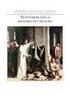 BeoCenter 1 Guida Sommario della Guida 3 Il seguente sommario illustra i contenuti del Manuale d uso con l indicazione del numero di pagina: Installazione di BeoCenter 1, 4 Collegamento dei cavi TV, 5
BeoCenter 1 Guida Sommario della Guida 3 Il seguente sommario illustra i contenuti del Manuale d uso con l indicazione del numero di pagina: Installazione di BeoCenter 1, 4 Collegamento dei cavi TV, 5
Impostazione del computer Guida per l'utente
 Impostazione del computer Guida per l'utente Copyright 2007 Hewlett-Packard Development Company, L.P. Windows è un marchio registrato negli Stati Uniti di Microsoft Corporation. Le informazioni contenute
Impostazione del computer Guida per l'utente Copyright 2007 Hewlett-Packard Development Company, L.P. Windows è un marchio registrato negli Stati Uniti di Microsoft Corporation. Le informazioni contenute
Telecomando mobile HP (solo in determinati modelli) Guida utente
 Telecomando mobile HP (solo in determinati modelli) Guida utente Copyright 2008 Hewlett-Packard Development Company, L.P. Windows e Windows Vista sono entrambi marchi registrati o marchi di Microsoft Corporation
Telecomando mobile HP (solo in determinati modelli) Guida utente Copyright 2008 Hewlett-Packard Development Company, L.P. Windows e Windows Vista sono entrambi marchi registrati o marchi di Microsoft Corporation
Guida rapida Supercordless
 Guida rapida Supercordless Vodafone Power to you Indice Indice Introduzione 3 Panoramica del telefono 4 Gestione delle chiamate 6 Effettuare una chiamata 6 Risposta o rifiuto di una chiamata 6 Trasferimento
Guida rapida Supercordless Vodafone Power to you Indice Indice Introduzione 3 Panoramica del telefono 4 Gestione delle chiamate 6 Effettuare una chiamata 6 Risposta o rifiuto di una chiamata 6 Trasferimento
Impostazioni della stampante
 Impostazioni della stampante Questo argomento include le seguenti sezioni: "Accesso alla pagina di avvio" a pagina 1-14 "Accesso al risparmio energetico" a pagina 1-15 "Accesso alla modalità Intelligent
Impostazioni della stampante Questo argomento include le seguenti sezioni: "Accesso alla pagina di avvio" a pagina 1-14 "Accesso al risparmio energetico" a pagina 1-15 "Accesso alla modalità Intelligent
Pressione prolungata Spegnimento/accensione dell'unità Visualizza una finestra di dialogo
 HDS Gen2 Touch Plotter cartografico Guida rapida IT Panoramica 4 2 1 5 3 6 N. Descrizione 1 Schermo tattile 2 Lettore di schede SD 3 Tasto Waypoint. Una breve pressione apre il menu waypoint; una pressione
HDS Gen2 Touch Plotter cartografico Guida rapida IT Panoramica 4 2 1 5 3 6 N. Descrizione 1 Schermo tattile 2 Lettore di schede SD 3 Tasto Waypoint. Una breve pressione apre il menu waypoint; una pressione
OT Message Center per smartphone Android
 OT Message Center per smartphone Android Guida per l'utente OpenTouch Message Center OpenTouch Business Edition OpenTouch Mutimedia Services R2.2 1646 1. INTRODUZIONE 7-3 2. AVVIARE L'APPLICAZIONE 2-3
OT Message Center per smartphone Android Guida per l'utente OpenTouch Message Center OpenTouch Business Edition OpenTouch Mutimedia Services R2.2 1646 1. INTRODUZIONE 7-3 2. AVVIARE L'APPLICAZIONE 2-3
Istruzioni per l uso Siemens Gigaset A510IP
 Istruzioni per l uso Siemens Gigaset A510IP 1. Viva voce... 2 2. Messa in attesa (funzione hold)...2 3. Disattivare il microfono (funzione mute)...2 4. Trasferimento di chiamata... 2 5. Conferenza (massimo
Istruzioni per l uso Siemens Gigaset A510IP 1. Viva voce... 2 2. Messa in attesa (funzione hold)...2 3. Disattivare il microfono (funzione mute)...2 4. Trasferimento di chiamata... 2 5. Conferenza (massimo
HDS Gen3 Guida rapida
 HDS Gen3 Guida rapida IT Panoramica 1 4 6 5 7 2 3 8 9 10 11 12 N. Tasto Descrizione 1 Schermo tattile 2 Tasto Pagina Attiva la pagina Home 3 Tasto Cursore Sposta il cursore, si muove nelle voci dei menu
HDS Gen3 Guida rapida IT Panoramica 1 4 6 5 7 2 3 8 9 10 11 12 N. Tasto Descrizione 1 Schermo tattile 2 Tasto Pagina Attiva la pagina Home 3 Tasto Cursore Sposta il cursore, si muove nelle voci dei menu
Benvenuti in Picture Package DVD Viewer. Avvio e chiusura di Picture Package DVD Viewer. Visualizzazione delle immagini
 Benvenuti in Picture Package DVD Viewer Avvio e chiusura di Picture Package DVD Viewer Visualizzazione delle immagini Copia delle immagini sul computer Modifica delle immagini copiate Modifica delle parti
Benvenuti in Picture Package DVD Viewer Avvio e chiusura di Picture Package DVD Viewer Visualizzazione delle immagini Copia delle immagini sul computer Modifica delle immagini copiate Modifica delle parti
Business Communications Manager Telefono Internet i2002 Scheda per l'utente
 N. parte P0995238 01 Business Communications Manager Telefono Internet i2002 Scheda per l'utente Operazioni preliminari 3 Il telefono Internet i2002 di Business Communications Manager consente di gestire
N. parte P0995238 01 Business Communications Manager Telefono Internet i2002 Scheda per l'utente Operazioni preliminari 3 Il telefono Internet i2002 di Business Communications Manager consente di gestire
Benvenuti in Picture Package DVD Viewer
 Manuale di Picture Package DVD Viewer Benvenuti in Picture Package DVD Viewer Benvenuti in Picture Package DVD Viewer Avvio e chiusura di Picture Package DVD Viewer Visualizzazione delle immagini Copia
Manuale di Picture Package DVD Viewer Benvenuti in Picture Package DVD Viewer Benvenuti in Picture Package DVD Viewer Avvio e chiusura di Picture Package DVD Viewer Visualizzazione delle immagini Copia
Capitolo Tavola e grafico
 Capitolo Il menu di tavola e grafico consente di generare delle tavole numeriche dalle funzioni presenti in memoria. È possibile usare anche più funzioni per generare delle tavole. Poiché tavola e grafico
Capitolo Il menu di tavola e grafico consente di generare delle tavole numeriche dalle funzioni presenti in memoria. È possibile usare anche più funzioni per generare delle tavole. Poiché tavola e grafico
GUIDA RAPIDA ALL INSTALLAZIONE
 DVR H264 4ch 8ch AITDVAX440H - AITDVAX840H GUIDA RAPIDA ALL INSTALLAZIONE 1.1. Contenuto dell imballo DVR CD Telecomando Guida rapida all installazione Cavo di alimentazione Adattatore Viti Batterie Nota:
DVR H264 4ch 8ch AITDVAX440H - AITDVAX840H GUIDA RAPIDA ALL INSTALLAZIONE 1.1. Contenuto dell imballo DVR CD Telecomando Guida rapida all installazione Cavo di alimentazione Adattatore Viti Batterie Nota:
InDesign CS5: gestire i documenti
 03 InDesign CS5: gestire i documenti In questo capitolo Imparerai a creare e a salvare un nuovo documento con una o più pagine. Apprenderai come gestire le opzioni di visualizzazione di un documento. Apprenderai
03 InDesign CS5: gestire i documenti In questo capitolo Imparerai a creare e a salvare un nuovo documento con una o più pagine. Apprenderai come gestire le opzioni di visualizzazione di un documento. Apprenderai
CAUTION RISK OF ELECTRIC SHOCK DO NOT OPEN
 BeoVision 8 Guida CAUTION RISK OF ELECTRIC SHOCK DO NOT OPEN ATTENZIONE: per limitare i rischi di scariche elettriche, non rimuovere il coperchio (o il retro). L'unità non contiene parti manutenibili.
BeoVision 8 Guida CAUTION RISK OF ELECTRIC SHOCK DO NOT OPEN ATTENZIONE: per limitare i rischi di scariche elettriche, non rimuovere il coperchio (o il retro). L'unità non contiene parti manutenibili.
Serie 7. The Future Starts Now. Termometri digitali Temp7. Temp7 PT100. Temp7 NTC. Temp7 K/T
 Serie 7 Termometri digitali PT100 NTC K/T Per sonde Pt100 RTD 0,1 C da -99,9 a +199,9 C / 1 C da -200 a +999 C Per sonde NTC 30K 0,1 C da -50,0 a +150,0 C Per sonde a termocoppia K e T K: 0,1 C da -99,9
Serie 7 Termometri digitali PT100 NTC K/T Per sonde Pt100 RTD 0,1 C da -99,9 a +199,9 C / 1 C da -200 a +999 C Per sonde NTC 30K 0,1 C da -50,0 a +150,0 C Per sonde a termocoppia K e T K: 0,1 C da -99,9
Parti della fotocamera
 Parti della fotocamera. Pulsante otturatore. Stabilizz.. Pulsante di accensione 4. Flash 5. Porta USB / Morsetto uscita video 6. Luce autoscatto 7. Obiettivo 8. Microfono 9. Spia di funzionamento 0. Pulsante
Parti della fotocamera. Pulsante otturatore. Stabilizz.. Pulsante di accensione 4. Flash 5. Porta USB / Morsetto uscita video 6. Luce autoscatto 7. Obiettivo 8. Microfono 9. Spia di funzionamento 0. Pulsante
Sauna (Bagno Turco) + Radio FM Stereo + Faro alogeno 10W
 Via Moriconi n 4/B 60035 Jesi (AN) P.IVA 00738790427 Tel. 0731 605587 Fax 0731 607757 e-mail: info@aes-elettronica.com Sauna (Bagno Turco) + Radio FM Stereo + Faro alogeno 10W Caratteristiche Pannello
Via Moriconi n 4/B 60035 Jesi (AN) P.IVA 00738790427 Tel. 0731 605587 Fax 0731 607757 e-mail: info@aes-elettronica.com Sauna (Bagno Turco) + Radio FM Stereo + Faro alogeno 10W Caratteristiche Pannello
VRC801D2 TELECOMANDO IR UNIVERSALE 8 IN 1 CON DISPLAY LCD BLU
 TELECOMANDO IR UNIVERSALE 8 IN 1 CON DISPLAY LCD BLU MANUALE UTENTE 1. Introduzione TELECOMANDO IR UNIVERSALE 8 IN 1 CON DISPLAY LCD BLU A tutti i residenti nell Unione Europea Importanti informazioni
TELECOMANDO IR UNIVERSALE 8 IN 1 CON DISPLAY LCD BLU MANUALE UTENTE 1. Introduzione TELECOMANDO IR UNIVERSALE 8 IN 1 CON DISPLAY LCD BLU A tutti i residenti nell Unione Europea Importanti informazioni
Windows. La prima realizzazione di un ambiente grafico si deve alla Apple (1984) per il suo Macintosh. La gestione dei file conserva la logica del DOS
 Windows La prima realizzazione di un ambiente grafico si deve alla Apple (1984) per il suo Macintosh La gestione dei file conserva la logica del DOS Funzionalità di un S.O. Gestione dei file Gestione dei
Windows La prima realizzazione di un ambiente grafico si deve alla Apple (1984) per il suo Macintosh La gestione dei file conserva la logica del DOS Funzionalità di un S.O. Gestione dei file Gestione dei
BCM. IP Phone 2001 Nortel Networks Guida per l'utente
 BCM IP Phone 2001 Nortel Networks Guida per l'utente N. parte N0027308 01 21 marzo 2005 Operazioni preliminari 3 IP Phone 2001 di Nortel Networks consente di gestire messaggi vocali e dati dal desktop.
BCM IP Phone 2001 Nortel Networks Guida per l'utente N. parte N0027308 01 21 marzo 2005 Operazioni preliminari 3 IP Phone 2001 di Nortel Networks consente di gestire messaggi vocali e dati dal desktop.
Telecomando mobile HP (solo in determinati modelli) Guida utente
 Telecomando mobile HP (solo in determinati modelli) Guida utente Copyright 2008 Hewlett-Packard Development Company, L.P. Windows e Windows Vista sono entrambi marchi registrati o marchi di Microsoft Corporation
Telecomando mobile HP (solo in determinati modelli) Guida utente Copyright 2008 Hewlett-Packard Development Company, L.P. Windows e Windows Vista sono entrambi marchi registrati o marchi di Microsoft Corporation
Programma di installazione Guida per l'utente
 Programma di installazione Guida per l'utente Copyright 2007, 2008 Hewlett-Packard Development Company, L.P. Microsoft è un marchio registrato negli Stati Uniti di Microsoft Corporation. Le informazioni
Programma di installazione Guida per l'utente Copyright 2007, 2008 Hewlett-Packard Development Company, L.P. Microsoft è un marchio registrato negli Stati Uniti di Microsoft Corporation. Le informazioni
BeoSound 9000. Guida
 BeoSound 9000 Guida BeoVision Avant Guide BeoVision Avant Reference book Sommario della Guida 3 Due opuscoli sono a disposizione per conoscere i prodotti Bang & Olufsen. La Guida Il Manuale di riferimento
BeoSound 9000 Guida BeoVision Avant Guide BeoVision Avant Reference book Sommario della Guida 3 Due opuscoli sono a disposizione per conoscere i prodotti Bang & Olufsen. La Guida Il Manuale di riferimento
SOFTWARE DI GESTIONE DATI PULSOSSIMETRO PORTATILE SAT-500
 SOFTWARE DI GESTIONE DATI PULSOSSIMETRO PORTATILE SAT-500 Manuale di istruzioni Introduzione Il presente manuale è redatto in accordo alla direttiva CEE 93/42 sui dispositivi medici e ai relativi standard.
SOFTWARE DI GESTIONE DATI PULSOSSIMETRO PORTATILE SAT-500 Manuale di istruzioni Introduzione Il presente manuale è redatto in accordo alla direttiva CEE 93/42 sui dispositivi medici e ai relativi standard.
Programma di installazione Guida per l'utente
 Programma di installazione Guida per l'utente Copyright 2008 Hewlett-Packard Development Company, L.P. Microsoft è un marchio registrato negli Stati Uniti di Microsoft Corporation. Le informazioni contenute
Programma di installazione Guida per l'utente Copyright 2008 Hewlett-Packard Development Company, L.P. Microsoft è un marchio registrato negli Stati Uniti di Microsoft Corporation. Le informazioni contenute
DMX LIGHTPLAYER Introduzione...2 Libreria DMX...3 Programmazione dei canali...7 Creazione di uno show...11
 DMX LIGHTPLAYER Introduzione...2 Libreria DMX...3 Programmazione dei canali...7 Creazione di uno show...11 Introduzione Il software DMX LightPlayer è semplice da utilizzare. Possibilità di importare un
DMX LIGHTPLAYER Introduzione...2 Libreria DMX...3 Programmazione dei canali...7 Creazione di uno show...11 Introduzione Il software DMX LightPlayer è semplice da utilizzare. Possibilità di importare un
Sistema operativo Linux Ubuntu
 Sistema operativo Linux Ubuntu Avvio e arresto del sistema Attività operative Dopo aver premuto il tasto di accensione del computer, il sistema operativo viene caricato. L immagine che compare sullo schermo
Sistema operativo Linux Ubuntu Avvio e arresto del sistema Attività operative Dopo aver premuto il tasto di accensione del computer, il sistema operativo viene caricato. L immagine che compare sullo schermo
Business Communications Manager Telefono Internet i2004 Scheda per l'utente
 N. parte P0995226 01 Business Communications Manager Telefono Internet i2004 Scheda per l'utente Operazioni preliminari 3 Il Telefono Internet i2004 di Business Communications Manager consente di gestire
N. parte P0995226 01 Business Communications Manager Telefono Internet i2004 Scheda per l'utente Operazioni preliminari 3 Il Telefono Internet i2004 di Business Communications Manager consente di gestire
BeoVision 7. Supplemento
 BeoVision 7 Supplemento Menu a schermo Questo supplemento contiene correzioni alla Guida e al Manuale d uso. Le correzioni principali riguardano i menu a schermo, il menu COLLEGAMENTI e i pannelli delle
BeoVision 7 Supplemento Menu a schermo Questo supplemento contiene correzioni alla Guida e al Manuale d uso. Le correzioni principali riguardano i menu a schermo, il menu COLLEGAMENTI e i pannelli delle
GUIDA RAPIDA EDILCONNECT
 1 GUIDA RAPIDA EDILCONNECT Prima di iniziare In EdilConnect è spesso presente il simbolo vicino ai campi di inserimento. Passando il mouse sopra tale simbolo viene visualizzato un aiuto contestuale relativo
1 GUIDA RAPIDA EDILCONNECT Prima di iniziare In EdilConnect è spesso presente il simbolo vicino ai campi di inserimento. Passando il mouse sopra tale simbolo viene visualizzato un aiuto contestuale relativo
(Edizione GM) Ricetrasmettitore All Mode HF/VHF/UHF
 Ricetrasmettitore All Mode HF/VHF/UHF C4FM FDMA/FM FT-991 Manuale D'istruzioni (Edizione GM) Grazie per avere acquistato questo prodotto Yaeau. Questo manuale d'istruzioni spiega le operazioni e le impostazioni
Ricetrasmettitore All Mode HF/VHF/UHF C4FM FDMA/FM FT-991 Manuale D'istruzioni (Edizione GM) Grazie per avere acquistato questo prodotto Yaeau. Questo manuale d'istruzioni spiega le operazioni e le impostazioni
GO XSE Guida di Uso Rapido
 GO XSE Guida di Uso Rapido IT Controlli della parte frontale 1 No. Tasto Funzione 1 Pulsante di alimentazione Premere una volta per visualizzare la finestra di dialogo Controlli sistema. Tenere premuto
GO XSE Guida di Uso Rapido IT Controlli della parte frontale 1 No. Tasto Funzione 1 Pulsante di alimentazione Premere una volta per visualizzare la finestra di dialogo Controlli sistema. Tenere premuto
Manuale del Termostato TACTO. v 2
 Manuale del Termostato TACTO v 2 Indice 1 Tipi di termostati (Maestro & Zona).... 2 2 Tasti e icone del termostato... 3 3 Modi di funzionamento.... 4 3.1 Descrizione dei modi di funzionamento... 4 STOP...
Manuale del Termostato TACTO v 2 Indice 1 Tipi di termostati (Maestro & Zona).... 2 2 Tasti e icone del termostato... 3 3 Modi di funzionamento.... 4 3.1 Descrizione dei modi di funzionamento... 4 STOP...
Connettiti Caratteristiche Comandi, Manuale dell utente
 Manuale dell, utente Connettiti Scopri come collegare Sensia alla rete wireless, come registrarti a the Lounge, www.thelounge.com, e come riprodurre musica e foto dal tuo computer. Clicca su un bottone
Manuale dell, utente Connettiti Scopri come collegare Sensia alla rete wireless, come registrarti a the Lounge, www.thelounge.com, e come riprodurre musica e foto dal tuo computer. Clicca su un bottone
Sistema operativo Mac OS X
 Attività operative Personalizzare la scrivania. La personalizzazione viene attivata direttamente dal Dock facendo clic sull icona Preferenze di sistema. MODALITÀ ALTERNATIVA 1 Scrivania e salvaschermo.
Attività operative Personalizzare la scrivania. La personalizzazione viene attivata direttamente dal Dock facendo clic sull icona Preferenze di sistema. MODALITÀ ALTERNATIVA 1 Scrivania e salvaschermo.
Per registrare il prodotto e usufruire del supporto, visitare il sito Web all indirizzo
 Per registrare il prodotto e usufruire del supporto, visitare il sito Web all indirizzo www.philips.com/welcome CD250 CD255 SE250 SE255 Guida rapida 1 Collegamento 2 Installazione 3 Utilizzo Contenuto
Per registrare il prodotto e usufruire del supporto, visitare il sito Web all indirizzo www.philips.com/welcome CD250 CD255 SE250 SE255 Guida rapida 1 Collegamento 2 Installazione 3 Utilizzo Contenuto
Guida dell'utente per il trasferimento dei dati tra fotocamere
 Fotocamera digitale Canon Guida dell'utente per il trasferimento dei dati tra fotocamere Sommario Introduzione.................................... 1 Trasferimento delle immagini tramite una connessione
Fotocamera digitale Canon Guida dell'utente per il trasferimento dei dati tra fotocamere Sommario Introduzione.................................... 1 Trasferimento delle immagini tramite una connessione
Programma di installazione
 Programma di installazione Guida utente Copyright 2006 Hewlett-Packard Development Company, L.P. Bluetooth è un marchio del rispettivo proprietario usato da Hewlett-Packard Company su licenza. Le informazioni
Programma di installazione Guida utente Copyright 2006 Hewlett-Packard Development Company, L.P. Bluetooth è un marchio del rispettivo proprietario usato da Hewlett-Packard Company su licenza. Le informazioni
Dell Canvas Layout. Guida dell'utente versione 1.0
 Dell Canvas Layout Guida dell'utente versione 1.0 Messaggi di N.B., Attenzione e Avvertenza N.B.: un messaggio N.B. (Nota Bene) indica informazioni importanti che contribuiscono a migliorare l'utilizzo
Dell Canvas Layout Guida dell'utente versione 1.0 Messaggi di N.B., Attenzione e Avvertenza N.B.: un messaggio N.B. (Nota Bene) indica informazioni importanti che contribuiscono a migliorare l'utilizzo
MANUALE D USO USER MANUAL
 MANUALE D USO USER MANUAL Italiano Indice Schema prodotto...3 Batteria e carica...4 Registrazione Video...5 Registrazione Audio...5 Motion dedect...5 Riproduzione media...6 Registrazione video dalla minicamera...6
MANUALE D USO USER MANUAL Italiano Indice Schema prodotto...3 Batteria e carica...4 Registrazione Video...5 Registrazione Audio...5 Motion dedect...5 Riproduzione media...6 Registrazione video dalla minicamera...6
Utilizzare le frecce su/giù per selezionare il menu Impostazione premere OK. Utilizzare le frecce su/giù per selezionare il menu Sistema e premere OK
 PROCEDURE UTILI TIVUMAX RECORDER Come visualizzare le informazioni Utilizzare le frecce su/giù per selezionare il menu Info Sistema e premere OK Compare un elenco con le informazioni sullo Stato del Sistema.
PROCEDURE UTILI TIVUMAX RECORDER Come visualizzare le informazioni Utilizzare le frecce su/giù per selezionare il menu Info Sistema e premere OK Compare un elenco con le informazioni sullo Stato del Sistema.
CAPITOLO 2 Preparare il materiale occorrente per il progetto
 CAPITOLO 2 Preparare il materiale occorrente per il progetto Cattura video DV da telecamera Colleghiamo una telecamera DV al pc. Nel monitor di Edius selezioniamo la sorgente : Generic OHCI - Input Selezioniamo
CAPITOLO 2 Preparare il materiale occorrente per il progetto Cattura video DV da telecamera Colleghiamo una telecamera DV al pc. Nel monitor di Edius selezioniamo la sorgente : Generic OHCI - Input Selezioniamo
CM701. I Manuale dell utente PO Manual do Utilizador E Guía Del Usuario F Mode d emploi
 OFFMANAUTO CM701 I Manuale dell utente... 2-6 PO Manual do Utilizador... 7-11 E Guía Del Usuario... 12-16 F Mode d emploi... 17-21 D Benutzerhandbuch... 22-26 NL Gebruikershandleiding... 27-31 1 I Descrizione
OFFMANAUTO CM701 I Manuale dell utente... 2-6 PO Manual do Utilizador... 7-11 E Guía Del Usuario... 12-16 F Mode d emploi... 17-21 D Benutzerhandbuch... 22-26 NL Gebruikershandleiding... 27-31 1 I Descrizione
MultiBoot Guida per l'utente
 MultiBoot Guida per l'utente Copyright 2006 Hewlett-Packard Development Company, L.P. Le informazioni contenute in questo documento sono soggette a modifiche senza preavviso. Le sole garanzie per i prodotti
MultiBoot Guida per l'utente Copyright 2006 Hewlett-Packard Development Company, L.P. Le informazioni contenute in questo documento sono soggette a modifiche senza preavviso. Le sole garanzie per i prodotti
Integration Control Module (ICM) Versione software v1.0.x
 Integration Control Module (ICM) Versione software L ICM consiste dei tasti del tastierino di controllo e dell area dello schermo. Le schermate disponibili dipendono dalla versione del software convenzionalmente
Integration Control Module (ICM) Versione software L ICM consiste dei tasti del tastierino di controllo e dell area dello schermo. Le schermate disponibili dipendono dalla versione del software convenzionalmente
LIM 2ª parte Gruppo di lavoro h Scuola secondaria di primo grado S.G. Bosco Fara Gera d Adda
 I CARE Azione LIM 2ª parte Gruppo di lavoro h Scuola secondaria di primo grado S.G. Bosco Fara Gera d Adda Aggiunta di contenuti al software Notebook È possibile migliorare le pagine di Notebook inserendo
I CARE Azione LIM 2ª parte Gruppo di lavoro h Scuola secondaria di primo grado S.G. Bosco Fara Gera d Adda Aggiunta di contenuti al software Notebook È possibile migliorare le pagine di Notebook inserendo
Manuale di Nero InfoTool
 Manuale di Nero InfoTool Nero AG Informazioni sul copyright e sui marchi Il manuale di Nero InfoTool e il contenuto dello stesso sono protetti da copyright e sono di proprietà di Nero AG. Tutti i diritti
Manuale di Nero InfoTool Nero AG Informazioni sul copyright e sui marchi Il manuale di Nero InfoTool e il contenuto dello stesso sono protetti da copyright e sono di proprietà di Nero AG. Tutti i diritti
Annulla fax Proc. in attesa Annulla processo Processo riserv. Attivare cucitr. Ripristino stamp. Buffer di stampa Termina riprist.
 Processo Il menu Processo è disponibile solo durante l'elaborazione o la stampa di un processo, quando viene visualizzato un messaggio o quando è attiva la modalità Traccia esadecim. Premere per accedere
Processo Il menu Processo è disponibile solo durante l'elaborazione o la stampa di un processo, quando viene visualizzato un messaggio o quando è attiva la modalità Traccia esadecim. Premere per accedere
Schermata principale
 Schermata principale Questa è la schermata di Locus map che viene visualizzata all accensione. La schermata mostra la finestra della mappa, i pannelli di controllo superiore e inferiore e il pannello di
Schermata principale Questa è la schermata di Locus map che viene visualizzata all accensione. La schermata mostra la finestra della mappa, i pannelli di controllo superiore e inferiore e il pannello di
Telecomando (solo su alcuni modelli)
 Telecomando (solo su alcuni modelli) Guida utente Copyright 2007 Hewlett-Packard Development Company, L.P. Windows e Windows Vista sono marchi o marchi registrati di Microsoft Corporation negli Stati Uniti
Telecomando (solo su alcuni modelli) Guida utente Copyright 2007 Hewlett-Packard Development Company, L.P. Windows e Windows Vista sono marchi o marchi registrati di Microsoft Corporation negli Stati Uniti
FUTURA SERVICE S.r.l. Procedura GIMI.NET ver. 3.8 Agosto 2017
 Procedura GIMI.NET ver. 3.8 Agosto 2017 Requisiti di sistema minimi 2 Installazione procedura 3 Aggiornamento 3 Nuova installazione 3 Installazione Server Sql 9 Configurazione dati su Client 12 NOTA PER
Procedura GIMI.NET ver. 3.8 Agosto 2017 Requisiti di sistema minimi 2 Installazione procedura 3 Aggiornamento 3 Nuova installazione 3 Installazione Server Sql 9 Configurazione dati su Client 12 NOTA PER
Termostato con display
 H/LN4691-0 674 59-64170 Termostato con display www.homesystems-legrandgroup.com Indice Termostato con display 1 Termostato con display 4 1.1 Funzionalità 4 1.2 Qual è il tuo impianto? 4 2 Descrizione
H/LN4691-0 674 59-64170 Termostato con display www.homesystems-legrandgroup.com Indice Termostato con display 1 Termostato con display 4 1.1 Funzionalità 4 1.2 Qual è il tuo impianto? 4 2 Descrizione
Cosa sono le maschere
 Prof. Emanuele Papotto Cosa sono le maschere La maschera è un oggetto di database che viene realizzato per mostrare, modificare e immettere i record in modo più chiaro rispetto alla visualizzazione foglio
Prof. Emanuele Papotto Cosa sono le maschere La maschera è un oggetto di database che viene realizzato per mostrare, modificare e immettere i record in modo più chiaro rispetto alla visualizzazione foglio
Samsung Universal Print Driver Guida dell utente
 Samsung Universal Print Driver Guida dell utente immagina le possibilità Copyright 2009 Samsung Electronics Co., Ltd. Tutti i diritti riservati. Questa guida viene fornita solo a scopo informativo. Tutte
Samsung Universal Print Driver Guida dell utente immagina le possibilità Copyright 2009 Samsung Electronics Co., Ltd. Tutti i diritti riservati. Questa guida viene fornita solo a scopo informativo. Tutte
Gestione capitoli e menù con magix video de luxe
 Gestione capitoli e menù con magix video de luxe Sommario Prefazione... 1 Operazioni preliminari... 2 Creazione di marker capitolo... 3 Come creare i marker capitolo in video de luxe... 3 Gestire i soli
Gestione capitoli e menù con magix video de luxe Sommario Prefazione... 1 Operazioni preliminari... 2 Creazione di marker capitolo... 3 Come creare i marker capitolo in video de luxe... 3 Gestire i soli
SpeedDome Ultra VII Utility di configurazione Telecamera Giorno/Notte
 SpeedDome Ultra VII Utility di configurazione Telecamera Giorno/Notte Guida di consultazione rapida Se occorre assistenza Rivolgersi al Rappresentante delle vendite. Che cos è il domo Utility di configurazione?
SpeedDome Ultra VII Utility di configurazione Telecamera Giorno/Notte Guida di consultazione rapida Se occorre assistenza Rivolgersi al Rappresentante delle vendite. Che cos è il domo Utility di configurazione?
TUTORIAL Creazione di nuove playlist
 TUTORIAL Creazione di nuove playlist TUTY TUTORIAL Creazione di nuove playlist Scritto da Serafini Giampiero Rivisto da Forgione Raffaele INV SRL Edizione IT - 01 - Giungo 2011 Questa edizione è stata
TUTORIAL Creazione di nuove playlist TUTY TUTORIAL Creazione di nuove playlist Scritto da Serafini Giampiero Rivisto da Forgione Raffaele INV SRL Edizione IT - 01 - Giungo 2011 Questa edizione è stata
WINDOWS95. 1. Avviare Windows95. Avviare Windows95 non è un problema: parte. automaticamente all accensione del computer. 2. Barra delle applicazioni
 WINDOWS95 1. Avviare Windows95 Avviare Windows95 non è un problema: parte automaticamente all accensione del computer. 2. Barra delle applicazioni 1 La barra delle applicazioni permette di richiamare le
WINDOWS95 1. Avviare Windows95 Avviare Windows95 non è un problema: parte automaticamente all accensione del computer. 2. Barra delle applicazioni 1 La barra delle applicazioni permette di richiamare le
USARE IL POWER CINEMA
 A P P E N D I C E C USARE IL POWER CINEMA C-1 AVVISO Leggere le seguenti informazioni con attenzione prima di installare il software Power Cinema. 1. Per installare il software Power Cinema in un nuovo
A P P E N D I C E C USARE IL POWER CINEMA C-1 AVVISO Leggere le seguenti informazioni con attenzione prima di installare il software Power Cinema. 1. Per installare il software Power Cinema in un nuovo
Manuale di Nero DriveSpeed
 Manuale di Nero DriveSpeed Nero AG Informazioni sul copyright e sui marchi Il manuale di Nero DriveSpeed e il relativo contenuto sono protetti da copyright e sono di proprietà di Nero AG. Tutti i diritti
Manuale di Nero DriveSpeed Nero AG Informazioni sul copyright e sui marchi Il manuale di Nero DriveSpeed e il relativo contenuto sono protetti da copyright e sono di proprietà di Nero AG. Tutti i diritti
Stampa ed eliminazione dei processi in attesa Come riconoscere gli errori di formattazione Verifica della stampa Posposizione della stampa
 Quando si invia un processo in stampa, nel driver è possibile specificare un'opzione che consente di posporre la stampa del processo e di memorizzarlo nella stampante. Quando si intende stampare un processo,
Quando si invia un processo in stampa, nel driver è possibile specificare un'opzione che consente di posporre la stampa del processo e di memorizzarlo nella stampante. Quando si intende stampare un processo,
